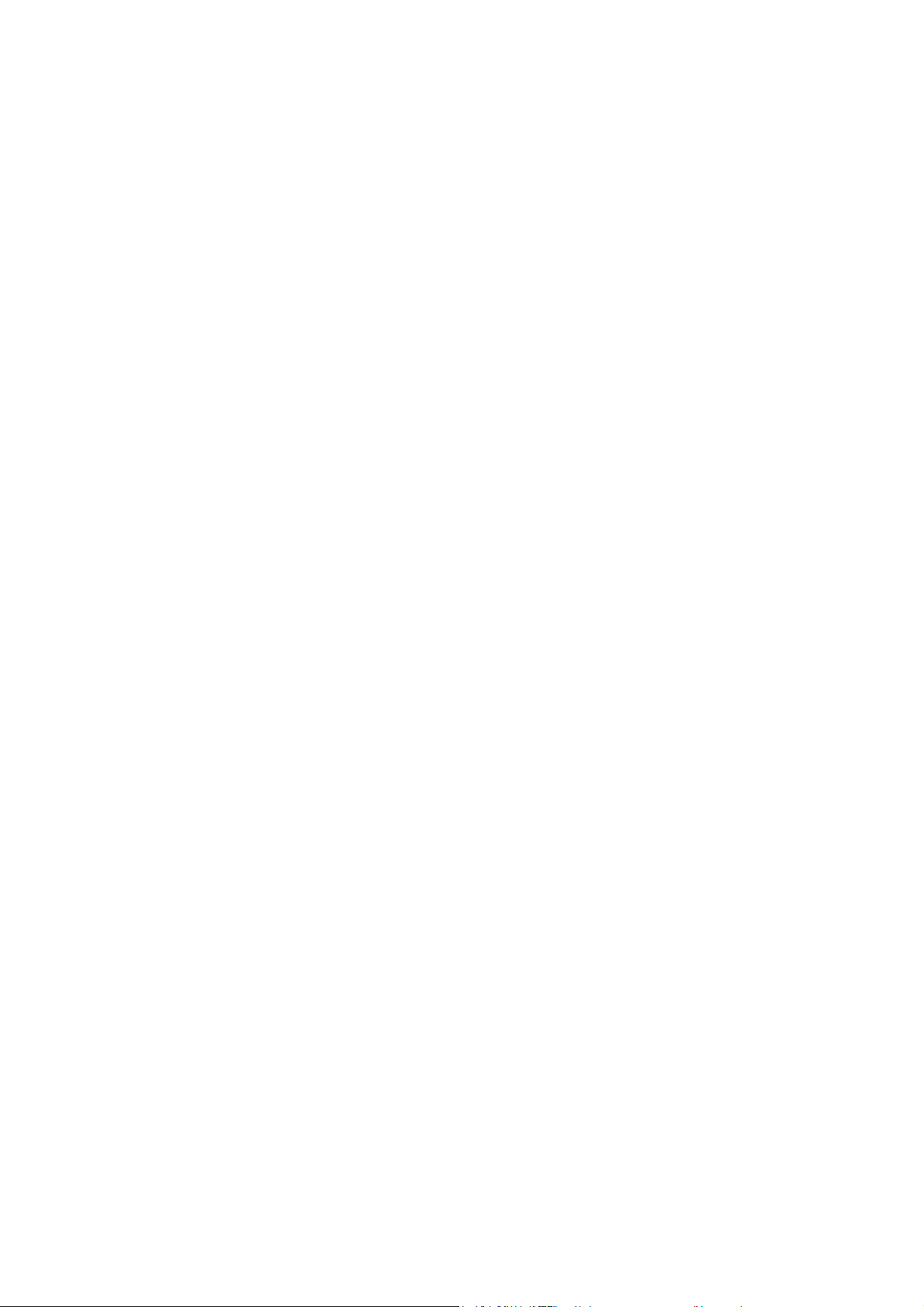
Priemyselný štítkovač
Príručka na používanie
Obsah časti 1: Návod na používanie štítkovača
Úvod
Začíname
1. Rozbalenie ILP219 súpravy
2. Pripájanie zdroja
3. Inštalácia a výmena páskovej kazety
4. Tlač prvého štítku
Spoznajte štítkovač
Displej
Podsvietenie
Písanie textu a symbolov
Veľké písmená (CAPS)
Medzerník (SPACE)
Použitie tlačidla SHIFT (zmeniť)
Spätný kláves (BACKSPACE)
Vymazanie (ERASE)
Ukončenie (ESCAPE)
Navigačné tlačidlo
Medzinárodné značky a symboly
Formátovanie štítku
Veľkosť písma
Štýl písma
Vertikálny text
Podčiarknuté písmo a orámovanie textu
Viacriadkový text na štítku
Zarovnanie viacerých riadkov textu
Umiestnenie textu na štítku
Vytvorenie čiarového kódu
Oddeľovač stránky
Možnosti tlačenia štítku
Obaľovacie štítky
Štítky s vlajočkou
Menovky/Samostatné štítky
Štítky na radové svorkovnice a zapojovacie dosky
Štítky na označenie elektrických modulov
Uloženie štítkov a užívateľských nastavení
Použitie súborov na pamäťovej karte
GRAFIKA
Tlač
NASTAVENIE TEPLOTY TLAČOVEJ HLAVY
Riešenie problémov
Vyplnenie záručného listu
1
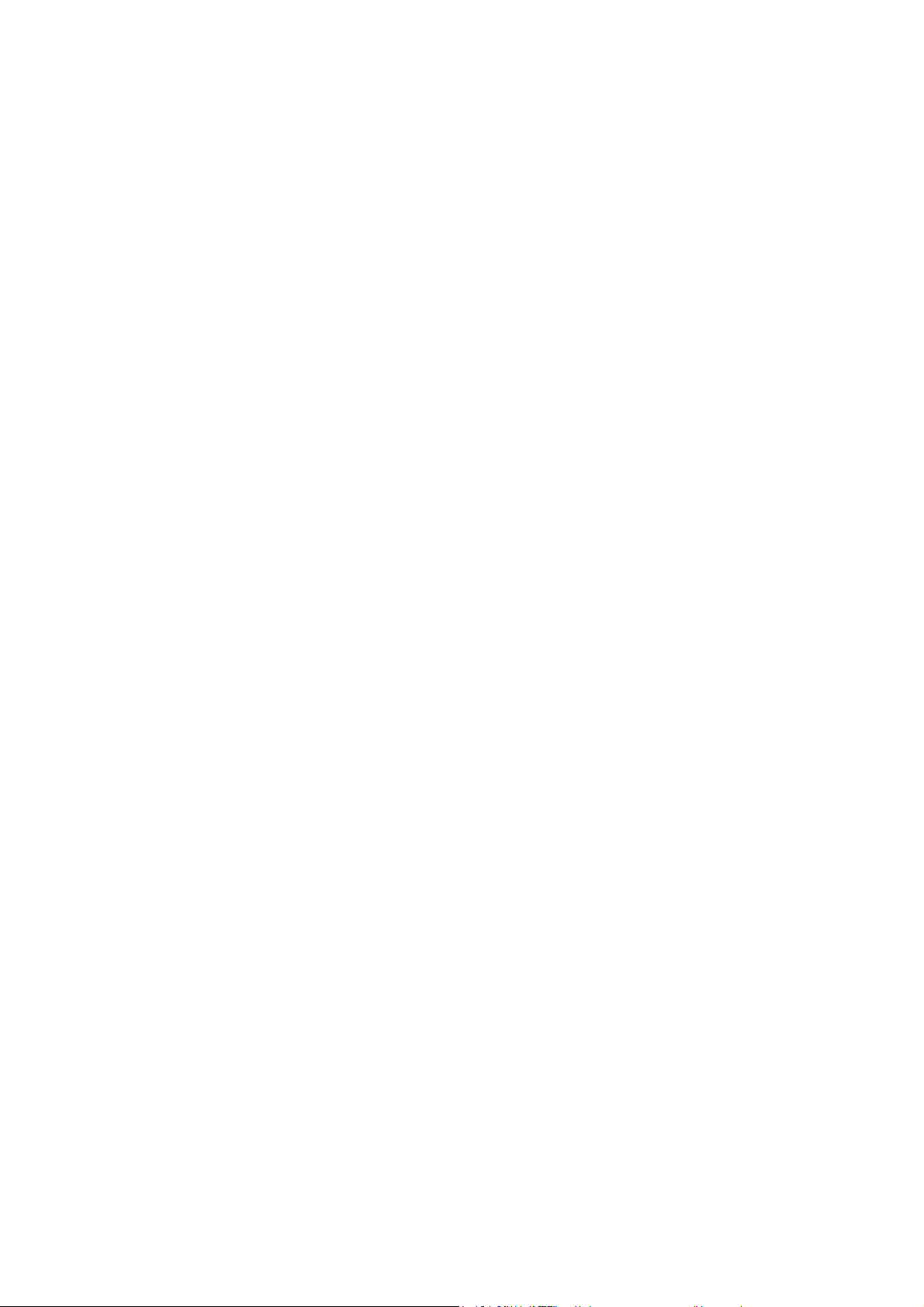
Obsah časti 2: Návod na používanie softvéru
Začíname
Prehľad
O súboroch štítkov
O grafike
Inštalácia programátora kariet ILP219
Registrácia softvéru
ILP219 užívateľské rozhranie programátora kariet
Skupinové zobrazenie
Grafické zobrazenie
Ponuky a príkazy
Získanie pomoci
Vytváranie štítkov
Vytvorenie súboru štítkov
Otvorenie nového súboru štítkov
Pridelenie identifikácie karty
Pridanie textu štítku
Pridanie symbolov
O čiarovom kóde
Vytvorenie skupín
Použitie obrázkov
Stiahnutie súboru štítkov
Použitie údajov z iného programu
Vytvorenie štítkov s použitím Smart Paste
Prenesenie súboru z iného programu
Servis a podpora
Technická podpora
Kontaktovanie Dymo
Súbor podporovaných značiek
Prehlásenie súhlasu
2
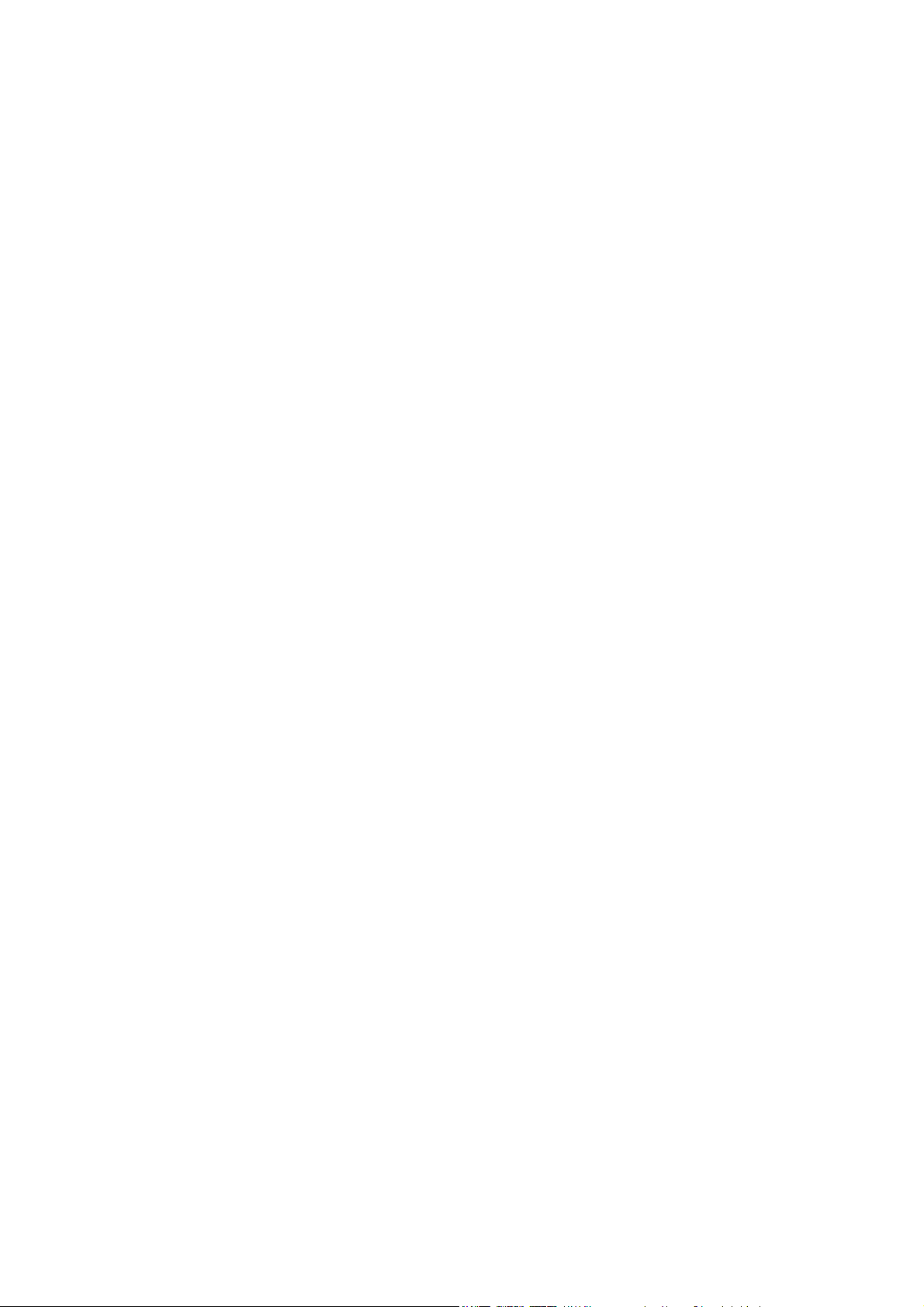
Návod na používanie štítkovača
Časť 1
Úvod
Štítkovač Dymo ILP219 pomáha označovať a identifikovať káble, drôty, zapojovacie dosky a rôzne
súčasti vo vašej dielni. ILP219 vytlačí informácie, ktoré najlepšie vyhovujú prostrediu, v ktorom
pracujete: tepelne vytlačená páska môže byť obalená okolo káblov, pripevnená okolo drôtov alebo
použitá na rôzne plochy. Údaje môžu byť umiestnené na štítku tak aby vyhovovali napríklad radu
vypínačov, poistiek alebo zapojovacím doskám.
Štítkovač rovnako dokáže vytvoriť čiarové kódy, vytlačiť grafiku a ukázať text v množstve formátov.
Tiež vie kombinovať a aplikovať tieto možnosti, zaisťujúc všetky vami požadované údaje na dobre
čitateľnom, dlhotrvajúcom, samolepiacom štítku.
Špeciálne vyvinutý programátor karty štítkovača Dymo ILP219 vám umožní uložiť údaje a grafiku
na pamäťovej karte. Týmto spôsobom môžete dokonale zvládnuť označovanie a identifikáciu, pretože
máte možnosť využiť prenosné informácie na označovanie zariadení pokiaľ nie ste priamo v dielni ale v
teréne.
Začíname
1. Rozbalenie ILP219 súpravy
Predtým ako začnete, otvorte štítkovač a overte, či ste obdržali všetky nasledujúce položky v súprave:
- ILP219 štítkovač + dodatočný ochranný tlmič
- prenosné puzdro
- adaptér striedavého prúdu
- 2 kazety
- prenosový kábel
- návod na používanie
- CD-ROM obsahujúci ILP219 programátor karty štítkovača
+ príručka na používanie (v 8 jazykoch)
- 1 pamäťová karta
- brožúra záruky + záručný list
Prevádzkové a uskladňovacie podmienky
Prevádzková teplota : 4ºC to + 40ºC
Prevádzková vlhkosť : 10% to 90% RH
Uskladňovacia teplota : 0ºC to + 40ºC
Uskladňovacia vlhkosť : 10% to 90% RH
2. Pripájanie zdroja
BATÉRIE
• odstráňte ochranný tlmič (Obr. 1)
• palcom zatlačte na priestor (viď Obr.1) potom zdvihnite a otvorte kryt priestoru pre batérie
DOBÍJATEĽNÁ JEDNOTKA BATÉRIOVÝCH ZDROJOV
ILP219 dodatočná jednotka batériových zdrojov poskytuje dlhotrvajúci zdroj energie pre prístroj a presne
zodpovedá priestoru pre batérie. Toto vám dáva možnosť využitia viacerých jednotiek batériových
zdrojov v prípade, že nemáte možnosť zapojenia prístroja do zdroja elektrického prúdu.
• odstráňte ochranný tlmič (Obr. 1)
• odstráňte ochranný obal batérie
• zasuňte jednotku batériových zdrojov do pozície pre batérie
• zasuňte ochranný tlmič znovu na svoje miesto
Poznámka: Nabíjajte jednotku batériových zdrojov minimálne 14 hodín pred prvým použitím.
3

Potom ako zapojíte adaptér striedavého prúdu stlačte tlačidlo zapnutia napájania zdroja na zapnutie
prístroja a aktivovanie nabíjania. Keď sa prístroj automaticky vypne po 2 minútach, proces nabíjania
bude sám pokračovať až do úplného nabitia prístroja.
ADAPTÉR STRIEDAVÉHO PRÚDU
• zapojte adaptér striedavého prúdu do elektrickej zásuvky (Obr. 2). Pripojením adaptéra
striedavého prúdu sa automaticky odpojí zdroj z batérie.
• odpojte adaptér striedavého prúdu od prístroja predtým ako ho odpojíte od sieťové napájania,
v opačnom prípade stratíte posledné nastavenia prístroja (viď tiež ON/OFF).
Note: Použite adaptér striedavého prúdu na dobitie batérie a stlačte tlačidlo zapnutia napájania zdroja
na aktiváciu dobíjania.
3. Inštalácia a výmena páskovej kazety
• stlačte a otvorte (viď Obr. B1) vstupný kryt páskovej kazety
• pridržte kazetu tak ako je to znázornené, zdvihnite kazetu B2 páskou smerujúcou nahor
• uistite sa, že páska B3 je napnutá cez otvor kazety a zapadne medzi navádzacie hroty pásky,
predtým ako budete pokračovať ďalej. Ak je to potrebné, pootočte cievkou B4 v smere
hodinových ručičiek aby ste napli pásku.
• skontrolujte či je kazetový prepínač B5 nastavený na symbol podľa obrázku. Drážka v kazete
dosadne na prepínač ak je kazeta umiestnená správne.
• zasuňte kazetu s páskou umiestnenou tak ako na obrázku medzi tlačovou hlavou C2 a prítlačným
valčekom C1
• jemne zatlačte C3 pokiaľ kazeta nezapadne na svoje miesto. Znovu sa uistite, že je páska
umiestnená správne.
• zasuňte vstupný kryt kým sa úplne nezatvorí a zapadne na svoje miesto (jemne klikne)
DOLEŽITÉ: Zasuňte ochranný tlmič späť na svoje miesto.
4. Tlač prvého štítku
• stlačte červené tlačidlo Zapnutia/Vypnutia . Rozsvieti sa displej a ukáže sa prázdna obrazovka.
• nastavte požadovaný jazyk (predvolené nastavenie je „OFF“):
o stlačte tlačidlá +
o používajte šípky
o váš výber potvrďte tlačidlom ENTER
Note: Toto nastavenie je veľmi dôležité vzhľadom na použitie vybraného jazyka vo všetkých funkciách
štítkovača, ako napríklad špeciálnych znakov, meny, jednotiek miery (viď str.......).
• napíšte svoje meno použitím klávesnice
• stlačte tlačidlo PRINT
• vaša menovka je vytlačená
• na odstrihnutie štítku (menovky) stlačte páčku tlačiarne nadol
. Teraz ste v ponuke jazykov.
a na pohyb v ponuke
dvakrát (pre aktuálne nastavenie viď str. .......)
Spoznajte štítkovač
Displej
Tieto signalizátory sú postupne vysvetlené ďalej v návode.
Podsvietenie
Ak sa so štítkovačom pracuje v tmavšom prostredí a displej je ťažko čitateľný, môžete použiť
podsvietenie. Zapína a vypína sa týmto tlačidlom.
Písanie textu a symbolov
Veľké písmená
4

V základnom nastavení ILP219 sú predvolené veľké písmená. Potvrdzuje to rozsvietený indikátor
veľkých písmen CAPS na displeji. Ak chcete prejsť na písanie malých písmen, stlačte opäť tlačidlo
Medzerník
Ak chcete do textu vložiť medzeru, stlačte tlačidlo
Použitie tlačidla SHIFT (zmeniť)
Tlačidlo SHIFT má dvojakú funkciu. Stlačte a podržte ho zároveň so stlačením iného tlačidla, alebo
stlačte a pustite, ak chcete aby zostal vo svojej zablokovanej polohe.
Tlačidlo použite pri písaní textu na vloženie veľkého písmena.
Tlačidlo použite pri dvojfunkčných tlačidlách k prístupu do funkcie uvedenej nad daným tlačidlom.
Ak stlačíte tlačidlo kým je funkcia CAPS už aktívna, do textu vložíte malé písmeno.
Spätný kláves
Tlačidlo
slúži na vymazanie znaku vľavo od kurzora.
.
.
Vymazanie +
Ak chcete vymazať celý aktuálny text a zrušiť nastavenie dĺžky textu, ale nastavenie veľkosti písma
a ostatné nastavenia ponechať nezmenené, stlačte +
Ukončenie +
Stlačte tlačidlá +
Kláves ukončenia činnosti
Ak stlačíte tlačidlo
Navigačné tlačidlo so šípkami
• na pohyb v napísanom texte používate šípky a , každým stlačením sa posuniete o jedno
políčko
• ak sa chcete dostať na začiatok alebo na koniec riadka textu, stlačte + a
• ak sa pohybujete v menu určitého funkčného tlačidla, použite šípky alebo na pohyb
v ponuke tohto tlačidla
• na vloženie symbolu do textu, použite a , alebo umiestnite kurzoru za znak - na miesto, kde
chcete vložiť symbol, následne vpíšte tento vami požadovaný symbol
• šípky a používate na pohyb kurzoru na začiatok predchádzajúceho alebo nasledujúceho
riadku viacriadkového štítku
.
na vymazanie celého aktuálneho textu a všetkých definovaných nastavení.
, vrátite sa z akejkoľvek funkcie alebo nastavenia na úvodnú ponuku.
• ak sa chcete dostať na začiatok alebo koniec štítku, stlačte tlačidlo + alebo
Pridanie medzinárodných značiek a symbolov
Medzinárodné značky
Štítkovač ILP219 môže pridať veľké množstvo písmen s diakritickým znamienkom a iných
medzinárodných symbolov. Používa technológiu rýchleho pridania symbolu (RACE technology),
porovnateľnú s klávesnicou mobilného telefónu, ktorá umožňuje pridanie množstva rôznych symbolov
pomocou jedného tlačidla. Ak určité tlačidlo stlačíte opakovane rýchlo za sebou, pohybujete sa
v sekvencii znakov založených na tomto písmene, napríklad: rýchlym opakovaným stlačením tlačidla pre
písmeno E na francúzskej klávesnici (ak je predvoleným jazykom francúzština) sa budete pohybovať
5
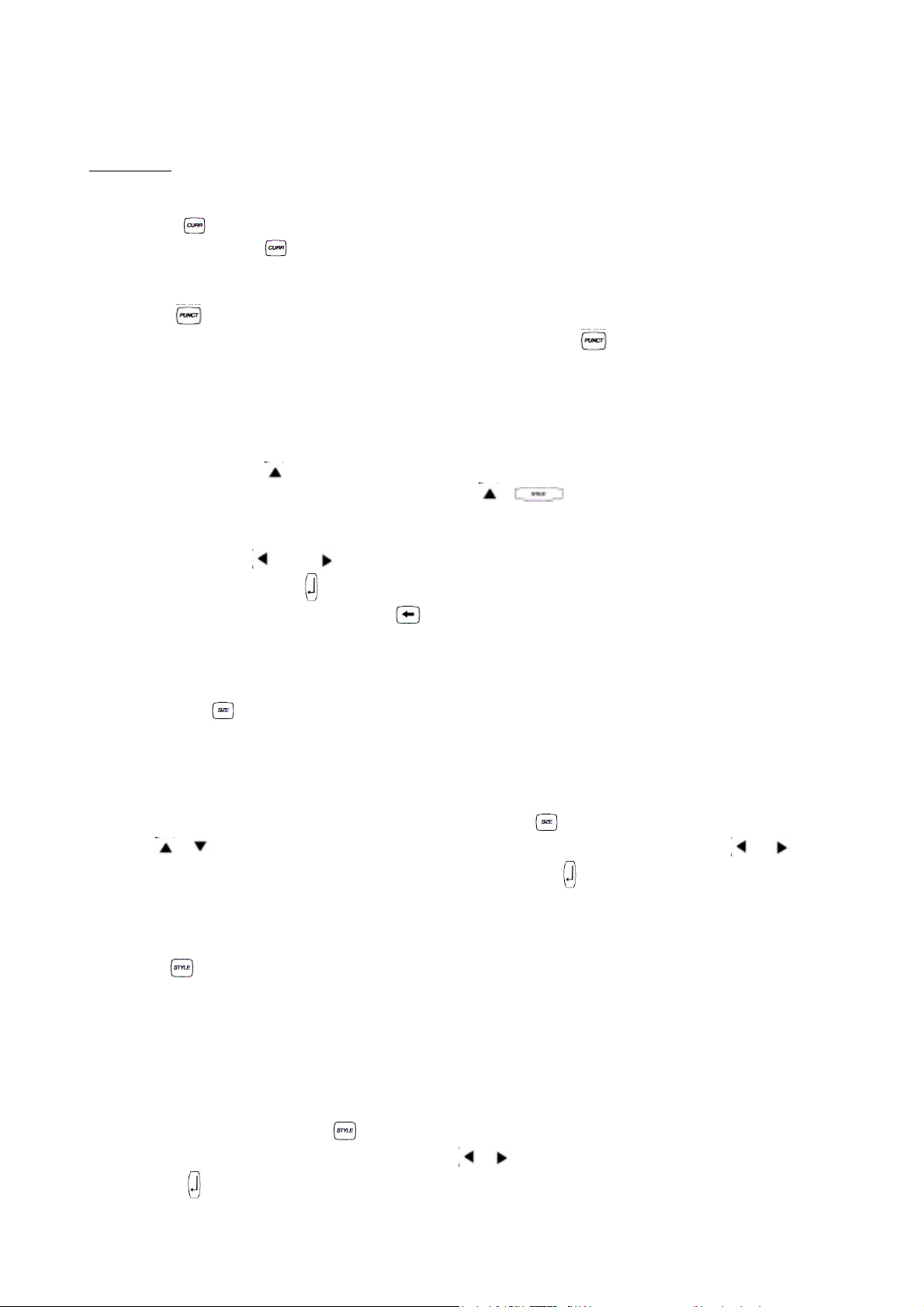
medzi symbolmi e – é – è – ê – ë. Ak počkáte viac ako jednu sekundu na niektorom z týchto písmen,
symbol sa zvolí do textu a kurzor sa posunie na ďalšie políčko.
Poznámka: Nezabudnite skontrolovať, že ste si na začiatku zvolili vhodný jazyk alebo univerzálny „UNI“
jazyk, ktorý umožňuje vstup do všetkých medzinárodných značiek a symbolov.
Napríklad:
sekundy, objaví sa á. Počkajte viac ako sekundu, písmeno á sa zvolí do textu a kurzor sa posunie na
ďalšie políčko.
Symboly meny
Tlačidlo symbolov meny
meny: € - ₤ - $ - ¢ - ¥.
Usporiadanie týchto symbolov v zozname závisí od nastavenia jazyka.
Interpunkcia
Interpunkčné znamienka môžete na štítok vložiť použitím tlačidla
technológiu RACE. Máte možnosť vybrať si zo zoznamu viacerých interpunkčných znamienok:
Ostatné medzinárodné symboly
Štítkovač ILP219 je schopný vytlačiť mnoho iných symbolov a značiek. Najpoužívanejšie symboly
a medzinárodné znaky môžete zvoliť stláčaním tlačidiel základnej klávesnice, alebo stlačením niektorého
tlačidla zároveň so šípkou .
Výber ďalších 20 znakov máme k dispozícii stlačením
k dispozícii, pozrite si tabuľku symbolov. Symbol môžete získať dvoma spôsobmi:
• vpísaním referenčného kódu symbolu
• použitím tlačidla alebo na pohyb v zozname symbolov
stlačte dvakrát tlačidlo pre a, objaví sa písmeno à. Ak stlačíte toto tlačidlo znovu do jednej
používa rovnakú technológiu RACE na výber medzi mnohými symbolmi
. Aj toto tlačidlo má spomenutú
a . Ak chcete zistiť, ktoré symboly máte
• stlačte tlačidlo ENTER
Ak chcete symbol vymazať, stlačte tlačidlo
na vpísanie symbolu na štítok
.
Formátovanie štítku
Veľkosť písma
Štítkovač ILP219 môže tlačiť text štítku v štyroch rozmeroch na výšku (malý, stredný, vysoký alebo
veľký) a v troch rozmeroch na šírku (úzky, normálny alebo široký). Kombinácie rôznej výšky a šírky je
znázornená na nasledovnom displeji:
Na zvolenie vami požadovanej veľkosti písma, stlačte tlačidlo .
Tlačidlami
požadovanú šírku textu. Každú voľbu potvrďte tlačidlom ENTER
pamäti, že výška textu je závislá na veľkosti pásky, ktorú ste nainštalovali (pozrite si nasledujúcu
tabuľku).
Štýl písma
Okrem toho, že si môžete zvoliť veľkosť textu, môžete si zároveň vybrať zo štyroch štýlov vášho textu:
italic - kurzíva
shadow - bez výplne
outline - tučné
a na navigačnom tlačidle nastavíte požadovanú výšku, a tlačidlami a nastavíte
. Pri svojej voľbe majte ale prosím na
яOяя
Poznámka: samotné štýly nemôžete navzájom miešať.
IM - zrkadlové
• pri stlačení tlačidla STYLE
• po tejto ponuke sa pohybujete tlačidlami a , požadovaný štýl zvolíte stlačením tlačidla
ENTER
. Na displeji sa vysvieti indikátor štýlu.
sa na displeji objaví ponuka týchto 4 možností štýlu textu
6

Vertikálny text
+
Text jednoriadkových štítkov môže byť vytlačený vertikálne. Ak chcete zvoliť túto možnosť stlačte +
. Vertikálny text nemôže byť podčiarknutý.
Podčiarknutý text a orámovanie
+
Môžete si zvoliť medzi nasledujúcimi možnosťami: podčiarknutý text alebo orámovaný text (aj
v okrúhlom rámčeku). Stlačte tlačidlá +
a použite šípky a na pohyb a výber vhodného štýlu.
Poznámka: text v rámčeku nemôže byť podčiarknutý.
1. podčiarknutý
2. štvorcový rámček
3. okrúhly rámček
Viacriadkový text na štítku
Ak chcete vytvoriť viac riadkov na štítku, stlačte tlačidlo ENTER
.
Dvojriadkový štítok znázornený na displeji ako ROOM DATA bude na štítku vytlačený ako:
ROOM
DATA
Môžete vytlačiť až štyri riadky na jednom štítku. Počet riadkov závisí od šírky pásky, ktorú používate:
6mm páska
9mm páska
9mm páska
12mm páska
12mm páska
jednoriadkový text malým písmom
jeden až dvojriadkový text
malým písmom
jednoriadkový text stredným písmom
jeden až dvojriadkový text
malým písmom
jednoriadkový text stredným písmom
19mm páska
19mm páska
19mm páska
jeden až
štvorriadkový text
malým
písmom
jeden až dvojriadkový text
stredným písmom
jednoriadkový text veľkým písmom
Zarovnanie viacerých riadkov textu
Pri viacriadkových štítkoch si môžete vybrať z viacerých možností zarovnania textu v riadkoch:
zarovnanie vľavo, zarovnanie na stred, zarovnanie vpravo.
Opakovane stláčajte tlačidlo
na prepínanie medzi troma možnosťami na ľavej strane displeja.
Keď ste sa rozhodli pre určitú možnosť, stlačte ENTER
zarovnanie vľavo:
zarovnanie na stred:
zarovnanie vpravo:
SCHODISKO
núdzové osvetlenie
BX-243
SCHODISKO
núdzové osvetlenie
BX-243
SCHODISKO
núdzové osvetlenie
.
BX-243
7
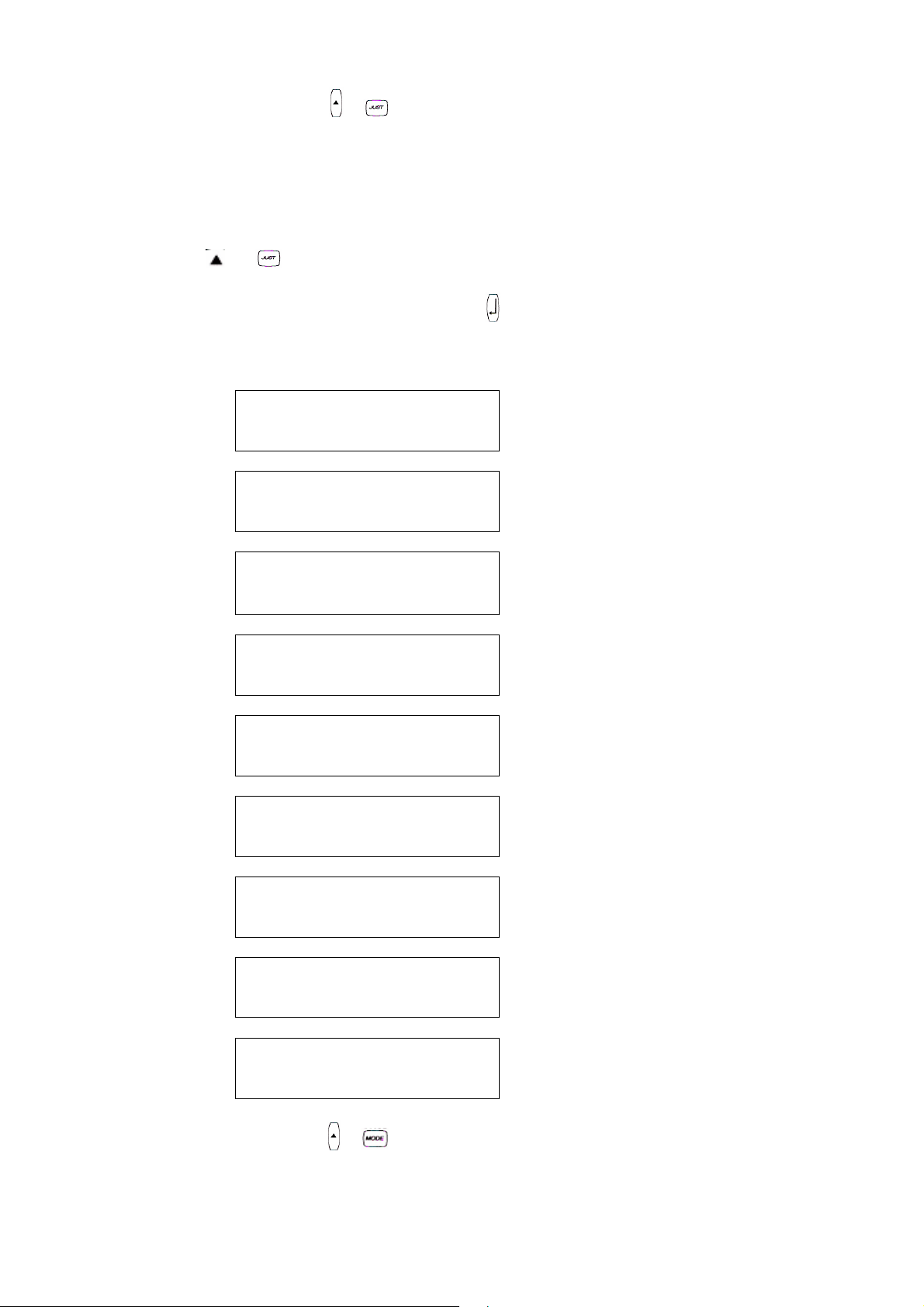
Umiestnenie textu na štítku
+
Pri štítkoch s fixnou dĺžkou si môžete nastaviť text v závislosti od okraja štítku: umiestnenie naľavo, na
stred a napravo.
Umiestnenie naľavo posunie text štítku k ľavému okraju.
Umiestnenie napravo posunie text štítku k pravému okraju.
Umiestnenie na stred umiestni text štítku v strede medzi ľavým a pravým okrajom.
Stláčajte tlačidlá
+ na prepínanie medzi možnosťami umiestnenia textu (naľavo, na stred,
napravo):
Keď ste sa rozhodli pre určitú možnosť, stlačte ENTER
.
Poznámka: rôzne možnosti umiestnenia textu na štítku môžete zároveň kombinovať s rôznym zarovnaním
viacriadkového textu (viď nasledovnú tabuľku deviatich možných kombinácií).
zarovnanie vľavo SCHODISKO
umiestnenie naľavo: núdzové osvetlenie
BX-243
zarovnanie vľavo SCHODISKO
umiestnenie na stred: núdzové osvetlenie
BX-243
zarovnanie vľavo SCHODISKO
umiestnenie napravo: núdzové osvetlenie
BX-243
zarovnanie na stred SCHODISKO
umiestnenie naľavo: núdzové osvetlenie
BX-243
zarovnanie na stred SCHODISKO
umiestnenie na stred: núdzové osvetlenie
BX-243
zarovnanie na stred SCHODISKO
umiestnenie napravo: núdzové osvetlenie
BX-243
zarovnanie vpravo SCHODISKO
umiestnenie naľavo: núdzové osvetlenie
BX-243
zarovnanie vpravo SCHODISKO
umiestnenie na stred: núdzové osvetlenie
BX-243
zarovnanie vpravo SCHODISKO
umiestnenie napravo: núdzové osvetlenie
BX-243
Vytvorenie čiarového kódu
+
Štítkovač ILP219 dokáže vytvoriť čiarové kódy v šiestich štandardných formátoch: EAN-13, EAN-8,
UPC-A, UPC-E, CODE-39 a CODE-128. Čiarové kódy sa dajú tlačiť len na 19mm pásku, pričom môžu
byť kombinované s jednoriadkovým alebo dvojriadkovým textom.
8
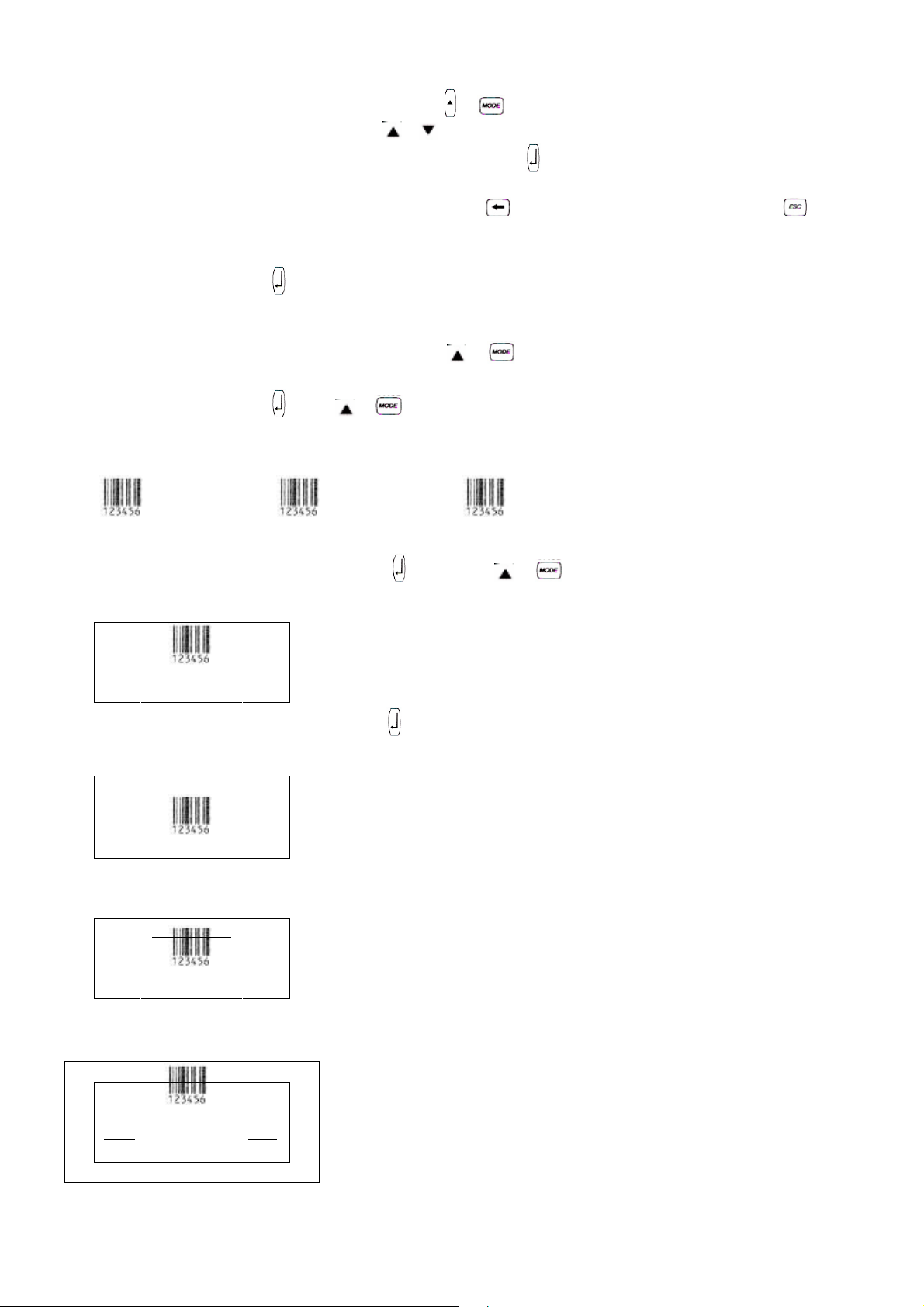
Na vytvorenie čiarového kódu:
• na zobrazenie ponuky čiarových kódov stlačte +
• na pohyb v ponuke používajte tlačidlá
a
• keď ste si vybrali typ čiarového kódu, stlačte ENTER
. Indikátor čiarového kódu sa zobrazí na
displeji a symboly ( a ) sa zobrazia na označenie miesta čiarového kódu na štítku.
Poznámka: Tlačidlo spätného klávesu (BACKSPACE)
alebo tlačidlo ukončenia ESCAPE zrušia
funkciu čiarového kódu a vrátia vás na aktuálny štítok.
• navoľte čísla čiarového kódu, napríklad: 1234567.
• stlačte tlačidlo ENTER
na potvrdenie kódu a návrat k aktuálnemu štítku
Poznámka: indikátor čiarového kódu sa zobrazí na displeji kedykoľvek bude kurzor pod znakmi čiarového
kódu.
• ak chcete čiarový kód upraviť stlačte tlačidlá
a , na displeji sa zobrazia len znaky čiarového
kódu, rovnako sa na displeji zobrazí indikátor čiarového kódu.
• stlačte tlačidlo ENTER
alebo + na návrat k štítku
Na jednoriadkovom štítku môžete kombinovať text, ktorý je vo veľkosti: malej, strednej aj veľkej:
ABC
ABC
ABC
Dvojriadkové štítky, pokiaľ obsahujú aj čiarový kód, majú vždy text v malej veľkosti.
Text vpísaný predtým, ako stlačíte tlačidlo
a následne + ,bude na štítku vytlačený nad čiarovým
kódom:
ABC
Vpísaním textu potom ako stlačíte tlačidlo
za čiarovým kódom vytvoríte text, ktorý bude vytlačený pod
čiarovým kódom:
ABC
Môžete vytvoriť aj podčiarknutý text, napríklad:
ABC
Názov štítku
DEF
Môžete vytvoriť druhý rámček okolo celého štítku:
ABC
Názov štítku
DEF
Poznámka: Toto nastavenie ale nie je možné ak používate vysoký typ písma!
9

Oddeľovač stránky
Na jednom štítku môžete vytvoriť viaceré „polia“. Urobíte tak tým, že rozdelíte štítok na „stránky“ alebo
skupiny textu. Každá z týchto stránok má vlastnú veľkosť písma a vlastné nastavenia štýlu. Navzájom sú
stránky oddelené pomocou oddeľovača stránok. Počet riadkov, ktoré môžete vytvoriť na každej stránke
závisí od šírky používanej pásky. Na jednom štítku môžete uchovať dva oddeľovače stránky.
Ak chcete vytvoriť oddeľovač stránky stlačte + .
Keď sa pohybujete v texte každý oddeľovač stránky je označený symbolom ·||·. Keď sa pohybujete
v štítku pomocou a na displeji sa zobrazí informácia, na ktorej stránke štítku sa nachádzate.
V nasledujúcom príklade dole ste na tretej stránke:
[ ] [ ] [=]
Poznámka: oddeľovač stránky nemôže byť použitý v kombinácii s grafikou.
Možnosti tlačenia štítku
+
Obaľovacie štítky
Týmto typom štítkov môžete obaliť štítkom celý kábel alebo drôt. Údaje sú na štítok automaticky
vytlačené toľkokrát, koľko je to možné. Takto sú údaje na štítku veľmi dobre čitateľné z akéhokoľvek
uhlu pohľadu. Počet opakovaní textu na štítku závisí od dĺžky štítku, ktorá je stanovená priemerom kábla
(ktorú ste uviedli) alebo veľkosťou pásky (pri horizontálnom obalení).
1. Štítky na horizontálne obalenie (WRAP)
Tento typ štítkov môžete obaliť okolo kábla alebo drôtu, pričom text je umiestnený okolo kábla
horizontálne.
• stlačte tlačidlo
• prvý typ štítku, ktorý sa objaví na displeji je na horizontálne obalenie
• stlačte tlačidlo
• na displeji sa zobrazí indikátor WRAP
- dĺžka štítku záleží od dĺžky textu
- počet opakovaní textu na štítku závisí na šírke pásky, ktorú používate (pre viac informácií viď
„Veľkosť textu“)
- ak požadujete viac kópií rovnakého štítku, štítkovač vytlačí po každom jednom štítku dva body,
ktoré signalizujú miesto, kde máte štítky od seba oddeliť
- tlač sa zastaví keď štítkovač používa údaje, ktoré majú chybné nastavenie. V tomto prípade, prosíme
skontrolujte nastavenia a reštartujte tlač.
2. Štítky na vertikálne obalenie (WRAP VERT)
Tento typ štítkov môžete obaliť okolo kábla alebo drôtu, pričom text je umiestnený pozdĺžne/vertikálne.
• stlačte tlačidlo
• použite tlačidlo
• stlačte tlačidlo ENTER
• na displeji sa zobrazí Ø = xx, kde xx je prednastavená hodnota 2,5 mm alebo 0,1 palca
• na zväčšenie alebo zmenšenie tejto hodnoty používajte šípky navigačného tlačidla
od 0,1 mm až 1 mm/0,1 palca až 1 palec), pokiaľ nedosiahnete priemer vášho kábla/drôtu
- alebo -
Posuňte kurzor doľava pomocou šípky na umiestnenie číslice. Vpíšte priemer kábla priamo cez
klávesnicu.
aby ste zvolili túto možnosť
na nastavenie druhého typu štítku na vertikálne obalenie:
, štítkovač vás požiada o zadanie priemeru kábla/drôtu
a (v stupňoch
• stlačte tlačidlo ENTER
aby ste potvrdili voľbu. Na displeji sa zobrazia indikátory WRAP a VERT
10

- ak požadujete viac kópií rovnakého štítku, štítkovač vytlačí po každom jednom štítku dva body,
ktoré signalizujú miesto, kde máte štítky od seba oddeliť
- tlač sa zastaví keď štítkovač používa údaje, ktoré zapríčinili chybu v nastavení. V tomto prípade,
prosíme skontrolujte nastavenia a reštartujte tlač.
- pri tomto type štítkov nemôže byť použitý vysoký typ písma
- na 12mm páske môžu byť vytlačené maximálne tri znaky (najmenším typom písma). Ak zadáte viac
ako tri znaky, legenda štítku bude odstrihnutá.
- na 19mm páske môže byť vytlačených maximálne päť znakov (najmenším typom písma). Ak zadáte
viac ako päť znakov, legenda štítku bude odstrihnutá.
Štítky s vlajočkou
Štítok s vlajočkou je taký typ štítkov, kde sa nepotlačená časť štítku prilepí okolo kábla alebo drôtu a
preloží sa naspäť tak, aby vytvorila malú vlajočku. Táto vlajočka je taká dlhá, ako je potrebné na text
štítku. Údaje sú automaticky vytlačené na oboch stranách vlajočky, takže text štítku je čitateľný takmer
z každého uhlu pohľadu.
Štítkovač ILP219 je schopný tlačiť dva typy štítkov s vlajočkou. V obidvoch prípadoch je potrebné zadať
priemer kábla/drôtu. Štítkovač automaticky vypočíta obvod vášho kábla a vytlačí štítok na mieru.
1. Štítok 1
Pri tomto type štítku s vlajočkou sa nepotlačená časť štítku (naľavo) obalí okolo kábla/drôtu. Na zvyšnú
časť sú údaje vytlačené dvakrát, tak aby ste pásku mohli zohnúť naspäť a vytvoriť vlajočku. Text je takto
čitateľný z oboch strán.
•••• stlačte tlačidlo
•••• používajte tlačidlá
•••• stlačte tlačidlo ENTER
•••• prístroj vás teraz vyzve na vloženie priemeru kábla/drôtu. Na displeji sa zobrazí Ø = xx, kde xx je
prednastavená hodnota 6,4 mm alebo 0,25 palca
•••• na zväčšenie tejto hodnoty použite šípku navigačného tlačidla
palca až 1palec), pokiaľ nedosiahnete priemer kábla/drôtu
- alebo -
Posuňte kurzor doľava pomocou šípky na umiestnenie číslice. Vpíšte priemer kábla priamo cez
klávesnicu.
•••• stlačte tlačidlo
Tento typ štítku s vlajočkami je vhodný pre káble a drôty s maximálnym priemerom
1000mm/40palcov.
- ak požadujete viac kópií rovnakého štítku, štítkovač vytlačí po každom jednom štítku dva body,
ktoré signalizujú miesto, kde máte štítky od seba oddeliť
- tlač sa zastaví keď štítkovač používa údaje, ktoré zapríčinili chybu v nastavení. V tomto prípade,
prosíme skontrolujte nastavenia a reštartujte tlač.
2. Štítok 2
Pri tomto type štítku s vlajočkou sú údaje vytlačené na oboch koncoch pásky. Nepotlačená časť v strede
je rovnakej veľkosti ako je priemer kábla/drôtu. Táto časť je nalepená a obalená okolo kábla/drôtu,
pričom oba potlačené konce pásky sú k sebe prilepené chrbtom a formujú vlajočku.
a na pohyb v ponuke štítku s vlajočkou typu 1
na potvrdenie vášho výberu
(v stupňoch od 0,1mm až 1 mm/0,1
aby ste potvrdili voľbu. Na displeji sa zobrazí indikátor FLAG 1
•••• stlačte tlačidlo
•••• používajte tlačidlá
•••• stlačte tlačidlo ENTER
•••• prístroj vás teraz vyzve na vloženie priemeru kábla/drôtu. Na displeji sa zobrazí Ø = xx, kde xx je
prednastavená hodnota 2,5 mm alebo 0,1 palca
•••• na zväčšenie tejto hodnoty použite šípku navigačného tlačidla
1mm/0,1palca až 1palec), pokiaľ nedosiahnete priemer kábla/drôtu
- alebo -
a na pohyb v ponuke štítku s vlajočkou typu 2
na potvrdenie vášho výberu
(v stupňoch od 0,1mm až
11

Posuňte kurzor doľava pomocou šípky na umiestnenie číslice. Vpíšte priemer kábla priamo cez
klávesnicu.
•••• stlačte tlačidlo
Tento typ štítku s vlajočkami je vhodný pre káble a drôty s maximálnym priemerom 1000 mm/40
palcov.
- ak požadujete viac kópií rovnakého štítku, štítkovač vytlačí po každom jednom štítku dva body,
ktoré signalizujú miesto, kde máte štítky od seba oddeliť
- tlač sa zastaví keď štítkovač používa údaje, ktoré zapríčinili chybu v nastavení. V tomto prípade,
prosíme skontrolujte nastavenia a reštartujte tlač.
Menovky/Samostatné štítky
S pevnou dĺžkou (FIXED)
•••• stlačte tlačidlo
•••• použite šípku
•••• stlačte tlačidlo ENTER
•••• prístroj vás teraz vyzve na vloženie dĺžky štítku, ktorú si želáte. Na displeji sa zobrazí L = xx, kde xx
je prednastavená hodnota 20 mm alebo 0,79 palca.
•••• na zväčšenie tejto hodnoty použite šípku navigačného tlačidla
palca až 1 palec), pokiaľ nedosiahnete dĺžku štítku, ktorú si želáte.
- alebo -
Posuňte kurzor doľava pomocou šípky na umiestnenie číslice. Vpíšte dĺžku priamo cez klávesnicu.
•••• stlačte tlačidlo ENTER
Maximálna pevná dĺžka štítku je 999,9 mm/40 palcov. Minimálna pevná dĺžka štítku je 20 mm/0,79
palca.
- ak požadujete viac kópií rovnakého štítku, štítkovač vytlačí po každom štítku dva body, ktoré
signalizujú miesto, kde máte štítky od seba oddeliť
- ak štítok zo zoznamu pamäťovej karty obsahuje chybu v nastavení, štítkovač prestane tlačiť. V tomto
prípade, prosíme skontrolujte nastavenia a reštartujte tlač.
aby ste potvrdili voľbu. Na displeji sa zobrazí indikátor FLAG 2
(kde je stanovená veľkosť štítku)
na navigačnom tlačidle na pohyb v ponuke štítku s pevnou dĺžkou
na potvrdenie vášho výberu
(v stupňoch od 0,1 mm až 1 mm/0,1
, aby ste potvrdili svoju voľbu. Na displeji sa zobrazí indikátor FIXED.
Štítky na radové svorkovnice a zapojovacie dosky
Typ štítku na radové svorkovnice (TBLOCK)
Tento typ štítku vám umožní tlačiť jeden štítok s početnými informáciami, ktoré sú rozložené v presných
intervaloch, takže ním môžete označiť svorkovnice, spínače, poistky, spojovacie články a zapojovacie
dosky.
1. Horizontálny typ štítku na radové svorkovnice (typ zapojovacích dosiek)
•••• stlačte tlačidlo
•••• používajte tlačidlá
a na pohyb v ponuke štítku na radové svorkovnice:
•••• stlačte tlačidlo ENTER
•••• prístroj vás teraz vyzve na vloženie vzdialenosť (
medzi svorkovnicami alebo portmi. Na displeji sa zobrazí
12 mm alebo 0,5 palca.
• na zväčšenie alebo zmenšenie tejto hodnoty používajte šípky navigačného tlačidla
od 0,1 mm až 1 mm/0,1 palca až 1 palec), pokiaľ nedosiahnete vzdialenosť, ktorú požadujete
- alebo -
Posuňte kurzor doľava pomocou šípky na umiestnenie číslice. Vpíšte vzdialenosť priamo cez
klávesnicu.
Maximálna vzdialenosť je 500 mm/20 palcov. Minimálna vzdialenosť je 5 mm/0,2 palca.
• stlačte tlačidlo aby ste potvrdili voľbu. Na displeji sa zobrazí indikátor TBLOCK.
Ak nejaký štítok zo zoznamu na pamäťovej karte zapríčiní chybu v nastavení, štítkovač vytlačí prázdny
štítok.
na potvrdenie vášho výberu
), ktorú si želáte zvoliť ako pevnú vzdialenosť
= xx, kde xx je prednastavená hodnota
a (v stupňoch
12

2. Vertikálny typ štítku na radové svorkovnice
• stlačte tlačidlo
svorkovnice:
, potom použite tlačidlá a na pohyb v ponuke štítku na vertikálne radové
•••• stlačte tlačidlo ENTER
•••• prístroj vás teraz vyzve na vloženie vzdialenosť (
medzi svorkovnicami. Na displeji sa zobrazí
0,025 palca.
• na zväčšenie alebo zmenšenie tejto hodnoty používajte šípky navigačného tlačidla
od 0,1 mm až 1 mm/0,1 palca až 1 palec), pokiaľ nedosiahnete vzdialenosť, ktorú požadujete
- alebo -
Posuňte kurzor doľava pomocou šípky na umiestnenie číslice. Vpíšte vzdialenosť priamo cez
klávesnicu.
Maximálna vzdialenosť je 50 mm/2 palce. Minimálna vzdialenosť je 2 mm/0,2 palca.
• stlačte tlačidlo
- ak používate súbory z pamäťovej karty, ktoré obsahujú omnoho viac znakov ako je povolené na
štítku, vytlačí sa len určité množstvo údajov, ktoré budú povolené
aby ste potvrdili voľbu. Na displeji sa zobrazia indikátory TBLOCK a VERT.
na potvrdenie vášho výberu
), ktorú si želáte zvoliť ako pevnú vzdialenosť
= xx, kde xx je prednastavená hodnota 6 mm alebo
a (v stupňoch
Štítky na označenie elektrických modulov
Typ štítkov na označovanie modulov (FIXED-TBLOCK)
Tento typ štítkov vám umožní vytvoriť a vytlačiť štítky na elektrické moduly.
Každý dodávateľ elektrických modulov má svoju štandardnú dĺžku, kde sa dĺžka modulu rovná dĺžke
najmenšieho modulu krát činiteľ X.
Účelom tohto typu štítku je vytvorenie takého štítku, ktorý bude presne sedieť s celkovým množstvom
modulov umiestnených v jednom rade.
• stlačte tlačidlo
PRINTING):
•••• stlačte tlačidlo ENTER
TBLOCK.
•••• prístroj vás teraz vyzve na vloženie dĺžky najmenšieho modulu. Prednastavená hodnota je 17,5
mm/0,75 palca.
•••• na vloženie čísel použite klávesnicu. Posúvajte kurzor doľava pomocou šípky na umiestnenie
číslice. Stlačte tlačidlo ENTER
•••• teraz vás prístroj vyzve aby ste vložili celkový počet modulov v prvom rade (pomocou klávesnice).
Prednastavená hodnota je 1.
Minimálny počet modulov je 1.
Maximálny počet modulov je 99.
•••• stlačte tlačidlo ENTER
•••• teraz vás prístroj vyzve aby ste zadali veľkosť každého z modulov, jedného po druhom. Táto veľkosť
je pri každom module: dĺžka najmenšieho modulu krát činiteľ X. Po každom module stlačte tlačidlo
ENTER
Minimálna hodnota, ktorá môže byť použitá ako činiteľ X je 1 a maximálna je 9.
• teraz, keď je vytvorená základná šablóna pre štítok, môžete začať zadávať údaje. Toto môžete spraviť
vpísaním údajov manuálne
informácií na pamäťovú kartu viď Návod 2).
• môžu byť vytlačené maximálne dva riadky
• odporúčame vám aby ste nastavili veľkosť písma podľa množstva riadkov a znakov požadovaných na
modul
A. Manuálne vloženie údajov
1. Vložte prosím text pre prvý modul.
.
, potom použite tlačidlá a na pohyb v ponuke tohto štítku (MODULE
na potvrdenie vášho výberu. Na displeji sa zobrazia signalizátor FIXED +
na potvrdenie vašej voľby.
na potvrdenie
alebo použitím informácií uložených na pamäťovej karte (na stiahnutie
13

2. Stlačte tlačidlo na tlačenie PRINT. Stlačte tlačidlo ENTER alebo znova tlačidlo PRINT, na
začatie tlače aktuálneho štítku pre prvý modul.
3. Stlačte tlačidlá +
na zmazanie predchádzajúceho textu z displeja.
4. Vložte text pre ďalší modul. Zvoľte current (aktuálny) z ponuky tlače. Stlačte tlačidlo ENTER
alebo tlačidlo PRINT na začatie tlače štítku pre druhý modul.
5. Zopakujte kroky 3 a 4 dovtedy, kým nebudú vytlačené všetky moduly na panely
- po každom štítku sa vytlačí vertikálna linka
- na každom štítku je text automaticky centrovaný
- ak si neželáte vytlačiť všetky štítky, ktoré ste vložili na začiatku, voľbu môžete ukončiť stlačením
tlačidiel +
.
- niekedy sa môže objaviť nesprávne alebo chybne vytlačená veľkosť štítku zavinená mechanickým
prispôsobením tlačiarne, ak zadávate údaje manuálne. V tomto prípade musia byť urobené drobné
úpravy na veľkosti najmenšieho modulu.
B. Použitie informácií uložených na pamäťovej karte
Viď časť „Použitie informácií na pamäťovej karte“ na str. .......
Pokiaľ používate údaje uložené na vašej pamäťovej karte, máte dve možnosti:
1. Skupinová tlač
Ak si želáte vytlačiť všetky štítky v skupine uložené na pamäťovej karte viď str. ...... pre detailnejšie
informácie.
Poznámka:
• ak zvolená skupina obsahuje viac štítkov ako je preddefinovaných modulov, vytlačia sa len prvé štítky
(# modulov)
• ak zvolená skupina obsahuje menej štítkov ako je modulov, vytlačia sa definované štítky a zvyšok
štítkov bude prázdny
• ak nejaký štítok v skupine obsahuje chybu v nastavení, štítkovač vytlačí prázdny štítok
2. Výberová tlač
Ak si želáte vytlačiť len vybrané štítky z pamäťovej karty: viď str. ...... pre detailnejšie informácie.
Poznámka:
• ak ste zvolili viac štítkov, ako je preddefinovaných modulov, vytlačia sa len prvé štítky
• ak ste zvolili menej štítkov ako je modulov, vytlačia sa definované štítky a zvyšok štítku bude
prázdny
• ak nejaký štítok v skupine obsahuje chybu v nastavení, štítkovač vytlačí prázdny štítok
Uloženie štítkov a užívateľských nastavení
Uloženie štítku
Môžete uložiť až do 8 štítkov do pamäte štítkovača.
1. na uloženie aktuálneho štítku stlačte tlačidlo SHIFT +
ešte nie sú uložené žiadne štítky, kurzor sa umiestni pod prvý rámček na displeji. Displej ukáže
nasledovné:
■■■■■■■■
Rámčeky sú plné ak obsahujú štítok. Kurzor sa umiestni pod posledným zmeneným štítkom,
napríklad:
■■■■■■■■
obsah
+
. Zobrazíte tak stav pamäte štítkovača. Ak
14

V tomto príklade je uložených 5 štítkov, kurzor je pod posledným zmeneným štítkom a obsah štítku je
zobrazený v druhom riadku.
2. použite šípky a na navigačnom tlačidle na umiestnenie kurzoru pod prázdny rámček
3. stlačte tlačidlo ENTER na uloženie štítku a návrat, alebo tlačidlo
na návrat k štítku
Obnovenie uloženého štítku
1. stlačte tlačidlo
na zobrazenie pamäte štítkovača – ako je znázornené vyššie
2. používajte šípky a na navigačnom tlačidle na pohyb kurzoru pod rámčekmi, až pokiaľ
nenájdete vami požadovaný štítok
3. stlačte tlačidlo ENTER
na zvolenie požadovaného štítku, alebo tlačidlo na návrat k aktuálnemu
štítku
Vymazanie uloženého štítku
+
1. použite šípky a navigačného tlačidla na umiestnenie kurzora pod rámček so štítkom, ktorý
chcete vymazať
2. stlačte tlačidlá
+
Uloženie užívateľských nastavení
Môžete uložiť 4 rôzne nastavenia s použitím tlačidiel predvolieb
. Tieto tlačidlá uložia
formát, typ štítku a jeho nastavenie, a typ tlače, no neuložia aktuálny obsah štítku.
V skutočnosti sú pod týmito tlačidlami už preddefinované 4 rôzne nastavenia. Tieto typy tlače a nastavení
môžete zmeniť tak, aby čo najviac vyhovovali vašim požiadavkám.
1. stlačte tlačidlá
2. ak chcete nastavenia uložené pod tlačidlom
+ aby ste uložili vaše nastavenia a typ tlače pod tlačidlo P1
použiť na štítok, ktorý práve vytvárate, stlačte tlačidlo
Informácie takto uložené sú: veľkosť, typ tlače, štýl a pod.
Preddefinované typy tlače sú:
štítky na vertikálne obalenie
štítky s vlajočkou
štítky s pevnou dĺžkou
štítky na radové svorkovnice a zapojovacie dosky
Pre viac informácií typov tlače viď časť „Možnosti tlačenia štítku“.
- Typ tlače štítkov na označenie elektrických modulov nie je možné uložiť!
Stiahnutie štítkov, súborov a grafiky na pamäťovú kartu
(viď Príručka 2)
Použitie súborov na pamäťovej karte
Vloženie pamäťovej karty
Vložte pamäťovú kartu spôsobom znázorneným na obrázku dole. Názov karty môžete skontrolovať
stlačením tlačidiel
a môže uložiť do 32 súborov (skupín) a 32 rôznych grafík. Každý súbor môže obsahovať neobmedzené
množstvo štítkov.
Výber súboru
+ . Identifikácia sa objaví na vrchnom riadku displeja. Karta obsahuje 64 kb
15

1. stlačte tlačidlo , na displeji sa objaví názov prvého súboru na karte. Na pohyb v ponuke s menami
súborov používajte šípky a na navigačnom tlačidle. Vždy sa objaví prvý riadok každého štítku.
2. stlačte tlačidlo ENTER
na potvrdenie súboru, ktorý ste si vybrali
Výber štítku
1. keď ste si zvolili súbor, na displeji sa v druhom riadku objaví prvých 16 znakov prvého štítku súboru.
Na pohyb v obsahu súboru použite šípky a navigačného tlačidla. Vždy sa objaví prvý riadok
každého štítku.
2. stlačte tlačidlo ENTER
na potvrdenie štítku, ktorý ste si vybrali
Pre viac informácií pre používanie ILP219 programátora kariet pozrite Príručka 2 Softvér Dymo ILP219
programátor kariet.
Grafika
+
Štítkovač ILP219 môže uložiť na pamäťovú kartu do 32 bitových máp (viď tiež časť „Uloženie štítku“).
Táto grafika môže byť jednoducho kombinovaná s textom a zdieľaná medzi štítkami.
1. stlačte tlačidlá +
2. použite šípky a navigačného tlačidla na zvolenie miesta, kde chcete umiestniť grafiku – či
naľavo alebo napravo od textu:
↑↓
G + A umiestni grafiku naľavo od textu
↑↓
A + G umiestni grafiku napravo od textu
3. stlačte tlačidlo ENTER na potvrdenie vašej voľby. Na displeji sa zobrazí prvá grafika, ktorá bola
uložená na pamäťovú kartu. Názov grafiky je uvedený v druhom riadku na displeji.
4. použite šípky a navigačného tlačidla na pohyb v ponuke grafiky
5. stlačte tlačidlo ENTER
na potvrdenie vášho výberu. Na displeji vľavo sa objaví zodpovedajúca
ikona:
[G] [=] alebo [=] [G]
Poznámka: Tento krok môžete opakovať koľkokrát chcete.
6. na vymazanie grafiky zo štítku zvoľte zo zoznamu EMPTY (vyprázdniť)
Poznámka: dve možnosti opísané vyššie môžu byť kombinované, ak chcete mať logo pred a za
textom.
7. zvolenie miesta, kde chcete umiestniť grafiku – či naľavo alebo napravo od textu
Tlač
Stlačením tlačidla Tlačiť (PRINT) sa dostanete do ponuky funkcie tlačenia.
Displej vám ukáže 5 možností, z ktorých si môžete vybrať prostredníctvom šípok
a na navigačnom
tlačidle.
Možnosti tlače:
1. aktuálne
Stlačte tlačidlo ENTER
a štítkovač ILP219 vám vytlačí aktuálny štítok. Opätovným stlačením tohto
tlačidla sa štítok vytlačí znova.
2. kópie
Môžete tlačiť niekoľkonásobné kópie jedného štítku. Použite tlačidlá
a na navigačnom tlačidle na
výber tejto možnosti v ponuke funkcie tlačenia. Výber potvrďte stlačením tlačidla ENTER
. Prístroj
vás požiada o zadanie počtu kópií.
# = 01
16

Použite šípky a na výber počtu kópií. Ak potrebujete vytlačiť viac ako 9 kópií, presuňte kurzor
doľava prostredníctvom navigačného tlačidla aby ste nastavili prvú číslicu. Stlačte tlačidlo ENTER
prístroj začne tlačiť požadované množstvo štítkov. Rovnako môžete počet kópií zadať priamo
prostredníctvom klávesnice.
ROOM 1 : ROOM 1
3. prírastok
Táto funkcia vám umožňuje tlačiť štítky v poradí.
1. začnite napísaním počiatočného čísla, ktorým chcete začať súbor. Ak je to potrebné, môžete nastaviť
počiatočné číslo použitím šípok
a , najprv konečnú číslicu počiatočného čísla (na ľavej strane
displeja), potom použitím šípky začiatočnú číslicu.
2. vyberte možnosť prírastku (incremental option) z ponuky tlačenia (PRINT) použitím šípok
3. stlačením tlačidla ENTER
začiatočné číslo šípkami
sa kurzor presunie na konečnú hodnotu (vpravo na displeji). Nastavte
a , stlačte tlačidlo ENTER .
a
4. štítky budú automaticky číslované v jednotkových prírastkoch (t.j. +1).
ILP 219 automaticky vytlačí kombinácie textu a čísla (riadok 1, riadok 2, riadok 3) alebo čísla a textu
(5Z, 6Z, 7Z, atď.). Prístroj začne hľadať čísla v texte v smere sprava doľava a číslovanie (v poradí) začne
prvým číslom, ktoré nájde.
4. skupina
V prípade, že si želáte tlačiť všetky štítky v skupine uloženej na vašej pamäťovej karte:
,
1. zvoľte funkciu GROUP (skupina) v ponuke tlače. Stlačte tlačidlo ENTER
2. pomocou šípok
a sa pohybujete v ponuke rôznych skupín štítkov (files) na pamäťovej karte
3. keď sa na obrazovke zobrazí meno požadovanej skupiny, stlačte znova tlačidlo ENTER
na potvrdenie výberu.
, vybraná
skupina štítkov bude vytlačená.
5. výber
Ak si želáte vytlačiť výber štítkov z pamäťovej karty:
• použitím šípok
Stlačte tlačidlo ENTER
• pomocou šípok
• stlačte tlačidlo ENTER
a sa pohybujete v ponuke funkcie tlače, zvoľte možnosť výber (selection).
.
a sa pohybujete v ponuke rôznych skupín štítkov (files) na pamäťovej karte
na zvolenie skupiny a prístroj vás požiada o zvolenie štítkov, ktoré chcete
z danej skupiny vytlačiť. Môžete nastaviť začiatočný a konečný štítok.
Napríklad: Ak chcete tlačiť štítky 1, 2 a 3, zvoľte 1 ako začiatočný štítok, potvrďte tlačidlom ENTER
, zvoľte 3 ako konečný štítok.
Nastavenie teploty tlačovej hlavy
+
Niektoré druhy materiálov požadujú rozdielnu teplotu tlačovej hlavy. Nastavenie teploty tlačovej hlavy
môže upraviť kontrast tlače (stmavnutie alebo zosvetlenie tlačeného nápisu).
Na zmenu teploty stlačte +
Prístroj si od vás vyžiada vloženie zvýšenie alebo zníženie teploty tlačovej hlavy. Teplotu môžete zvýšiť
5 alebo znížiť o 20 jednotiek.
Čistenie
Pravidelne čistite reznú čepeľ. Stlačte a podržte reznú páčku E pre výber reznej čepele D1, následne
použite bavlnenú handričku a alkoholom vyčistite obidve strany čepele. Uvoľnite reznú páčku E.
Pravidelne kontrolujte a čistite povrch tlačovej hlavy použitím LEN bavlnenej handričky a alkoholu.
17

Pri použití stáleho, trvalého polyesteru dôrazne odporúčame čistiť reznú čepeľ na zodpovedajúcej
podložke, aby ste sa vyhli vzpriečeniu nožov z dôvodu ich vysokej priľnavosti.
Riešenie problémov
Prázdny displej
• skontrolujte či je zariadenie zapnuté
• vymeňte vybité batérie
• skontrolujte adaptér striedavého prúdu
• overte či sú nabité batérie
Slabý alebo žiadny text pri tlači
• vymeňte vybité batérie
• overte či je správne založená páska
• vyčistite tlačovú hlavu
• vymeňte pásku
Vzpriečenie pásky
• opatrne zdvihnite pásku
• uvoľnite/vymeňte vzpriečenú pásku
• NESTRIHAJTE pásku – pritiahnite cievku
• odstrihnite prebytok pásky
• vymeňte pásku
Slabý výkon čepele
• pravidelne čistite reznú čepeľ
Žiadna odozva tlačidla tlače
• !!!!!!!!!!! displej signalizuje uviaznutie tlače
Stlačte ľubovoľné tlačidlo pre návrat k normálnemu displeju. Otvorte kazetovú priehradku a uvoľnite
zvierač v tlačiarni.
Bez úspechu?
Volajte poradenskú linku zákazníckeho servisu DYMO – príslušné číslo vo vašej krajine nájdete v
brožúrke.
Záručná registrácia
Prosím vyplňte záručný list a pošlite ho späť na adresu príslušného zákazníckeho servisného centra do 7
dní.
• detaily nájdete v brožúre
18

Návod na používanie softvéru
Časť 2
Začíname
Tento návod opisuje ako používať programátor karty štítkovača na vytváranie a sťahovanie súborov,
ktoré obsahujú knižnice štítkov a grafiky na používanie so štítkovačom DYMO ILP219.
Prehľad
Programátor karty štítkovača DYMO ILP219 poskytuje ľahký spôsob vytvárania súborov štítkov
a grafiky, ktoré môžu byť potom stiahnuté do štítkovača. Údaje stiahnuté do štítkovača sú uložené na
pamäťovej karte. Pamäťová karta je naprogramovaná SmartCard používaná štítkovačom DYMO ILP219.
Môžete mať viaceré pamäťové karty obsahujúce rôzne súbory štítkov, z ktorých si môžete zvoliť štítky
a grafiku na vytlačenie.
Môžete vytvoriť skupiny štítkov priamo v programátorovi karty štítkovača, vložiť text z iného programu,
ktorý bol uložený v ohraničenom formáte, alebo môžete použiť príkaz SmartPaste. Tento príkaz vám
umožní vytvoriť štítky kopírovaním z textového procesoru, tabuľkového procesoru alebo iného typu
programu.
O súboroch štítkov
Súbor štítkov je jedna alebo viac skupín štítkov, alebo zvolená grafika. Súbor štítkov obyčajne obsahuje
štítky a grafiku pre vzájomne súvisiace použitie na označenie štítkami. Štítky môžu byť rozdelené do
skupín v súbore na základe ich kategórie, použitia, alebo iného hľadiska, pre jednoduchú identifikáciu
a vyhľadanie.
Napríklad jeden súbor štítkov môže obsahovať všetky potrebné štítky a grafiku, ktoré sú nevyhnutné pri
inštalácii a označení telefónnej kabeláže. Vedúci projektu, ktorý stanoví káblové rozvody pre takúto
inštaláciu, môže vytvoriť súbor štítkov obsahujúcu všetky štítky a grafiku potrebné na označenie káblov,
roztriediť ich podľa oddelení alebo miestností, a následne stiahnuť tento súbor štítkov do štítkovača.
Inštalátor potom zoberie štítkovač obsahujúci daný súbor štítkov na miesto samotnej inštalácie káblových
rozvodov a vytlačí štítky (v prípade potreby pridá aj grafiku) podľa toho ako sú tieto káble inštalované.
O grafike
Programátor karty štítkovača ILP219 vám umožní načítať do 32 symbolov grafiky. Potom si môžete
zvoliť, ktorú grafiku chcete mať ako súčasť súboru štítkov.
Nasledovné formáty grafiky môžu byť načítané v tomto formáte: BMP, JPG, PCX, PNG, TIF, WMF
a EMF. Bez ohľadu na stiahnutý formát, je všetka grafika prevedená do jednofarebnej bitovej mapy vo
veľkosti 48 pixelov. Tento formát je škálovaný tak, aby bol rovnaký pomer strán ako v originálnom
obrázku, zachovaný aj v mape.
Každý obrázok/grafika má vlastný názov obsahujúce do 12 znakov. Štandardne je názov obrázka/grafiky
prvých 12 znakov zo zdrojového súboru. Hoci tento názov môžete upraviť.
Registrácia softvéru
Pri prvom použití aplikácie programátora karty štítkovača ILP219 budete požiadaný o registráciu
softvéru. Vysoko vám odporúčame registráciu tohto softvéru, pretože potom môžete získať zákaznícku
podporu, informácie o aktualizáciách produktu a špeciálnych oznamoch od spoločnosti DYMO.
Ak si zvolíte možnosť teraz neregistrovať váš softvér, budete o to požiadaný ešte trikrát pri spustení
programu. Registrovať program môžete ale kedykoľvek nižšie opísaným postupom:
Pre registráciu softvéru:
1 V ponuke HELP (pomoc) zvoľte možnosť REGISTER (registrovať), objaví sa uvítacie okno.
1 Kliknite na REGISTER (registrovať), objaví sa sprievodca registráciou.
1 Vyplňte všetky povinné políčka v registračnom formulári a kliknite na NEXT (ďalší). Povinné
políčka sú vyznačené tučným typom písma.
19

2 Odpovedzte na otázky zobrazené v nasledujúcich dvoch obrazovkách, potom kliknite na NEXT
(ďalší). Objaví sa okno registrácie.
1 Zvoľte možnosť registrácie prostredníctvom internetu alebo vytlačte registračný formulár a pošlite
alebo odfaxujte ho.
Ak ste si zvolili možnosť registrácie cez internet počkajte pár sekúnd, kým sú vaše informácie odoslané
do DYMO. Pri registrácii prostredníctvom pošty alebo faxu, kliknite na možnosť PRINT (tlačiť), aby ste
si vytlačili kompletný formulár, a odošlite ho na adresu uvedenú na formulári.
ILP219 užívateľské rozhranie programátora kariet
Programátor kariet štítkovača ILP219 pozostáva z 3 zobrazení/prehľadov: skupinové zobrazenie,
zobrazenie štítkov a grafické zobrazenie. Táto časť návodu opisuje každú z troch častí podrobnejšie.
Na spustenie softvéru ILP219 programátora kariet: zvoľte START (štart)>PROGRAMS
(programy)>DYMO ILP219 programátor kariet
Zobrazenie štítkov
Toto zobrazenie ukáže text každého štítku v súbore štítkov. Zobrazenie vám umožní vložiť alebo upraviť
text vašich štítkov.
Každý riadok v tomto zobrazení reprezentuje jeden štítok. Na zobrazenie textu štítku si môžete vybrať
z dvoch možností: ako štítku samotného (as labels), alebo ako riadkov (as lines). Toto zobrazenie „ako
štítkov“ (as labels), znázornené hore na obrázku, zobrazí riadky každého štítku tak ako budú vytlačené.
Riadky, ktoré obsahujú čiarkové kódy sú zobrazené podčiarknutým tučným typom písma. Čiarové kódy
sa na obrazovke nezobrazia.
Zobrazenie štítkov „ako riadkov“ (as lines) zobrazí každý riadok štítku v oddelenom políčku. Toto vám
umožní zvoliť políčka údajov a urobiť hromadnú akciu, ako napríklad vymazanie riadku štítku alebo
priložiť čiarový kód.
Skupinové zobrazenie
Skupinové zobrazenie znázorní obsah súboru štítkov v stromovej štruktúre tak, ako sú štítky usporiadané
v skupinách. Môžete mať až 32 skupín štítkov v jednom súbore. Počet štítkov, ktoré môžete vytvoriť
v každom súbore je obmedzené len množstvom pamäte pamäťovej karty.
V tomto zobrazení môžete organizovať vaše štítky, prenášať alebo kopírovať štítky z jednej skupiny do
druhej, alebo vymazávať štítky/skupiny štítkov zo súboru.
Ikona pre každý štítok označuje, či štítok obsahuje čiarový kód alebo len text.
Ak zvolíte skupinu štítkov v skupinovom zobrazení a potom zmeníte zobrazenie na zobrazenie štítkov,
budú znázornené len štítky v aktuálne zvolenej skupine. Ak pridáte štítok v zobrazení štítkov, nový štítok
bude pridaný k aktuálne zvolenej skupine. Na ukázanie všetkých štítkov v súbore, kliknite na políčko
CARD ID predtým ako kliknete na políčko LABELS.
Grafické zobrazenie
Grafické zobrazenie ukáže grafiku, ktorá bola pridaná do súboru štítkov. V tomto znázornení môžete
pridávať, kopírovať, mazať grafiku. Rovnako tu môžete prilepiť obrázok vertikálne alebo horizontálne.
Ponuky a príkazy
Táto časť sumarizuje príkazy, ktoré môžete použiť pri práci so štítkami. Pre detailnejšie informácie
o určitom príkaze sa obráťte na HELP (pomoc).
DYMO ILP219 programátor kariet> DYMO ILP219 programátor kariet
DYMO ILP219 programátor karietDYMO ILP219 programátor kariet
DYMO ILP219 programátor kariet
DYMO ILP219 programátor kariet DYMO ILP219 programátor kariet
20
PROGRAMS
PROGRAMSPROGRAMS

Ponuka súboru
Nasledovné príkazy sú vám k dispozícii v ponuke súboru:
Ikona na
lište
Ponuka príkazov Opis
nástrojov
Nový súbor štítkov
Zatvorí aktuálny súbor štítkov. Vyzve vás na uloženie súboru, ak je
to potrebné, a otvorí nový, ešte nepomenovaný súbor štítkov.
Zobrazí políčko Otvor súbor (Open File) aby ste si mohli zvoliť
súbor štítkov. Ak bol aktuálny súbor štítkov pozmeňovaný
Otvoriť
a neuložený, vyzve vás na uloženie zmien. Pamätá si posledný
adresár, ktorý bol sprístupnený pomocou príkazov Otvoriť (Open)
alebo Uložiť ako (Save As).
Uložiť
Uložiť ako
Vytvoriť skupinu
Premenovať skupinu
Importovať
Uloží aktuálny súbor štítkov na disk. Ak aktuálny súbor nebol
uložený, použije príkaz Uložiť ako (Save As).
Zobrazí okno Uložiť súbor (Save File) aby ste mohli pomenovať
súbor štítkov pred uložením.
Pridá novú skupinu do súboru štítkov s názvom Nová skupina (New
Group).
Ukáže názov aktuálnej skupiny, tak aby ste mohli upraviť existujúci
názov alebo vložili nový názov.
Umožní vám importovať text štítku z limitovaného alebo textového
súboru do novej alebo už existujúcej skupiny v aktuálnom súbore
štítkov.
Tlačiť správu Vytlačí zvolené údaje cez zvolenú tlačiareň.
Nastavenie tlačiarne
Zobrazí okno nastavenia tlačiarne (Printer Setup) a umožní vám
vstup do ovládacích prvkov (Driver Properties).
Stiahnuť Stiahne aktuálny súbor štítkov do štítkovača ILP219.
Ukončenie
Ukončí program. Ak nebol aktuálny súbor štítkov uložený, vyzve
vás na uloženie zmien.
Ponuka úpravy
Nasledovné príkazy sú vám k dispozícii v ponuke úpravy:
Ikona na
lište
Ponuka príkazov Opis
nástrojov
Krok späť Vráti späť poslednú akciu.
Vystrihnúť Vystrihne výber do prechodnej pamäte.
Kopírovať Skopíruje výber do prechodnej pamäte.
Prilepiť
Ak prechodná pamäť obsahuje text, prilepí obsah prechodnej pamäte
do aktuálneho štítku. Ak prechodná pamäť obsahuje grafiku, prilepí
obsah prechodnej pamäte do zoznamu grafiky.
Vymazať
Zmaže aktuálne zvolený štítok, skupinu, alebo obrázok. Ak je
zmazaná skupina, sú zmazané aj všetky štítky v tejto skupine.
Zvoliť všetko Zvolí všetky štítky.
Identifikácia karty
Zobrazí okno Identifikácie karty, ktoré vám umožní prideliť
identifikáciu karty aktuálnemu súboru štítkov.
SmartPaste Vykoná prilepenie viacerých štítkov. Viď str. ......
21

Ponuka zobraziť
Nasledovné príkazy sú vám k dispozícii v ponuke zobraziť:
Príkaz Opis
Skupiny Umožní Zobrazenie skupín
Štítky Umožní Zobrazenie štítkov
Grafika Umožní Zobrazenie grafiky
Náhľad pred tlačou
Otvorí okno náhľadu pred tlačou štítkov.
štítkov
Ponuka vložiť
Nasledovné príkazy sú vám k dispozícii v Ponuke vloženia:
Príkaz Opis
Obrázok Umožní vám vložiť obrázok zo súboru. Pozri
tiež „Používanie obrázkov“.
Ponuka pomoci
Nasledovné príkazy sú vám k dispozícii v ponuke pomoci:
Príkaz Opis
Obsah Zobrazí Obsah Okna pomoci
Registrácia Zobrazí stránku elektronickej registrácie
O programe Zobrazí aktuálnu verziu softvéru
Získanie pomoci
Softvér ILP219 programátora karty obsahuje rozšírenú pomoc.
Na získanie pomoci
1. Zvoľte Obsah (Contents) alebo Zoznam pomoci (Help Index) z ponuky Pomoci (Help).
2. Zvoľte si tému, o ktorej sa chcete dozvedieť viac.
Pomoc môžete rovnako získať stlačením tlačidla F1, vo väčšine okien sa objaví pomoc podľa kontextu.
Vytváranie štítkov
ILP219 programátor karty vám umožní vytvoriť a zoskupiť štítky, ktoré môžete stiahnuť na pamäťovú
kartu do štítkovača ILP219. Následne môžete tlačiť štítky, ktoré sú obsiahnuté na pamäťovej karte,
koľkokoľvek krát chcete a v akejkoľvek kombinácii. Rovnako si môžete zvoliť a pridať jeden alebo dva
obrázky zo súboru štítkov na vaše štítky.
Táto časť návodu vám poskytne prehľad tvorenia štítkov s ILP219 programátorom karty štítkovača. Pre
viac informácií o týchto funkciách sa obráťte na Pomoc (Help).
Vytvorenie súboru štítkov
Na vytvorenie súboru štítkov postupujte podľa týchto krokov:
1. Otvorte nový súbor štítkov.
2. Prideľte Identifikáciu karty.
3. Pridajte text a čiarové kódy na štítky.
4. Rozdeľte štítky do skupín.
5. Prideľte súboru obrázky.
6. Stiahnite súbor štítkov do štítkovača ILP219.
Otvorenie nového súboru štítkov
Môžete vytvoriť a uložiť neobmedzené množstvo súborov štítkov. Každý z týchto súborov štítkov
uskladňuje súvisiace skupiny štítkov, ktoré môžu byť stiahnuté a použité znova a znova.
Na vytvorenie nového súboru štítkov:
22

- V ponuke ILP219 programátora karty štítkovača zvoľte Nový súbor štítkov (New Label Set)
z Ponuky súboru (File menu)
- Otvorí sa prázdny nový súbor štítkov v Zobrazení štítkov
Pridelenie identifikácie karty
Identifikácia karty je názov, ktorý identifikuje súbor štítkov obsiahnutý na pamäťovej karte. Napríklad,
identifikácia karty môže byť číslo výkonu pri elektrických inštaláciách, alebo iné zmysluplné
pomenovanie.
Identifikácia karty môže obsahovať do 15 znakov alebo číslic, vrátane medzier. Mali by ste prideliť
identifikáciu karty súboru štítkov predtým ako stiahnete súbor štítkov na pamäťovú kartu štítkovača. Ak
ste nepridelili identifikáciu karty predtým ako ste zvolili Stiahnuť (Download), objaví sa okno
Identifikácie karty. Keď je súbor štítkov stiahnutý, po stlačení tlačidla Identifikácie karty na štítkovači sa
zobrazí Identifikácia karty z pamäťovej karty. Toto vám umožní overiť obsah pamäťovej karty.
Pridelenie identifikácie karty
1. Zvoľte Identifikácia karty (Card ID) v Ponuke úpravy. Objaví sa okno Identifikácie karty.
2. Vložte identifikátor pre tento súbor štítkov do políčka Vlož/Uprav identifikáciu (Enter/Edit ID).
3. Kliknite na OK. Identifikácia karty, ktorú ste zadali sa teraz objaví vedľa Identifikácie karty
v skupinovom zobrazení.
Pridanie textu štítku
Text do štítkov v súbore štítkov pridávate použitím zobrazenia štítkov. Štítky môžu obsahovať do 4
riadkov textu. Ak sa chystáte pridať čiarový kód, potom je text obmedzený na 2 riadky. Viď Príloha
A pre zoznam podporovaných znakov.
Na vytvorenie štítku:
1. Spustite programátor karty štítkovača ILP219. Objaví sa hlavné okno v zobrazení štítkov.
2. Vpíšte text (až do 4 riadkov) do jedného zo štítkových radov pre každý štítok, ktorý si želáte vytvoriť.
Rovnako môžete pridávať štítky do súboru pomocou nasledovných postupov:
- kopírovaním textu z inej otvorenej aplikácie použitím príkazov Kopírovať a Prilepiť.
- importovaním .csv alebo .txt súborov použitím príkazu Importovať. Pozri „Importovanie
súboru z iného programu“.
- použitím príkazu SmartPaste. Pozri „Vytváranie štítkov pomocou SmartPaste“.
3. Kliknite na tlačidlo SAVE (Uložiť) alebo zvoľte Uložiť v Ponuke súboru. Objaví sa okno Uložiť
súbor.
4. Vpíšte názov súboru štítkov a kliknite na Uložiť (Save). Súbor štítkov je uložený na váš pevný disk
s príponou .dyl, ktorá je automaticky pridaná k názvu súboru.
5. Zvoľte Prehľad štítkov z Ponuky náhľadov. Objaví sa okno s náhľadom na štítok, ako bude vytlačený.
Pridanie symbolov
ILP219 programátor karty obsahuje množstvo preddefinovaných symbolov. Na štítok si môžete zvoliť
a pridať niektorý z týchto symbolov.
Na pridanie symbolu:
1. Umiestnite kurzor na miesto v texte štítku, kde chcete pridať symbol.
2. Zvoľte si symbol z ponuky Vlož symbol (Insert Symbol).
Symbol sa objaví v texte na mieste kurzoru.
O čiarovom kóde
Môžete si zvoliť pridanie čiarového kódu k vášmu štítku. Táto funkcia môže byť veľmi užitočná,
napríklad ak označujete položky, ktoré budú snímané čítačkou čiarových kódov. Keď na štítok pridáte
čiarový kód, text tohto štítku bude obmedzený len na 2 riadky, namiesto 4.
V type zobrazenia „ako štítku“, kliknutím na možnosť Pridaj čiarový kód, ak máte zvolený viac ako jeden
štítok, pridáte čiarový kód na prvý riadok každého zvoleného štítku. Napríklad, ak máte skupinu štítkov,
ktoré obsahujú číslo dielu v prvom riadku a opis v druhom, číslo dielu v prvom riadku sa zmení na
čiarový kód, keď kliknete na možnosť Pridať čiarový kód.
23

V type zobrazenia „ako riadkov“, riadky štítku sú zobrazené ako oddelené políčka. Zvoľte políčko na
Pridelenie čiarového kódu celej skupine štítkov.
Podporované symbolické vyjadrenie je: Code39, Code128, EAN13, EAN8, UPC A a UPC E.
Pridelenie čiarového kódu jedným z nasledovných spôsobov:
1. celej skupine štítkov
2. rozpätiu od 1 do 4 štítkov
3. do individuálneho riadku
Pridelenie čiarového kódu skupine štítkov
1. Z políčka Skupiny (Groups) zvoľte Skupinu, do ktorej si želáte pridať čiarový kód.
2. Zvoľte Štítky (Labels).
3. Zvoľte „Ako riadky“ v Zobrazením náhľadu.
4. Spravte jedno z nasledovného:
- v type „Ako riadky“, kliknite na Riadok 1 alebo Riadok 2 na vrchu políčka, do ktorého chcete
vložiť čiarový kód.
- v type „Ako štítky“, zvoľte skupinu čísel štítkov, kde chcete pridať čiarový kód.
5. Kliknite na možnosť Pridať čiarový kód (Apply Barcode). Objaví sa okno Vloženia čiarového kódu.
6. Zvoľte typ čiarového kódu z ponuky Typov čiarových kódov (Barcode Type).
7. Kliknite na OK.
Písmo je zmenené na tučné a podčiarknuté aby znázornilo, že tu bude vytlačený čiarový kód.
Rovnako ako v type „Ako riadky“, riadok zvolený v každom štítku sa stane čiarovým kódom. V type
„Ako štítky“, sa stane čiarovým kódom prvý riadok zvoleného štítku. V oboch prípadoch, ak bude
štítok obsahovať viac než 2 riadky, vám pripomenie, že pridanie čiarového kódu zapríčiní stratu textu
v treťom a štvrtom riadku.
Pridelenie čiarového kódu rozpätiu štítkov
1. Zvoľte Štítky (Labels).
2. Zvoľte „Ako riadky“ v Zobrazením náhľadu.
3. Zvoľte jeden alebo viac riadkov textu, kde chcete pridať čiarové kódy.
4. Kliknite na možnosť Pridať čiarový kód (Apply Barcode). Objaví sa okno Vloženia čiarového kódu.
5. Zvoľte typ čiarového kódu z ponuky Typov čiarových kódov (Barcode Type).
6. Kliknite na OK.
Písmo je zmenené na tučné a podčiarknuté aby znázornilo, že tu bude vytlačený čiarový kód.
Pridelenie čiarového kódu do individuálneho riadku textu
1. Zvoľte Štítky (Labels).
2. Zvoľte „Ako riadky“ alebo „Ako štítky“ v Zobrazením náhľadu.
3. Zvoľte jeden riadok textu, kde chcete pridať čiarový kód.
4. Kliknite na možnosť Pridať čiarový kód (Apply Barcode). Objaví sa okno Vloženia čiarového kódu.
5. Zvoľte typ čiarového kódu z ponuky Typov čiarových kódov (Barcode Type).
6. Kliknite na OK.
Písmo je zmenené na tučné a podčiarknuté aby znázornilo, že tu bude vytlačený čiarový kód.
Náhľad na typ čiarového kódu
Keď pridelíte čiarový kód do textu na štítok, text je zobrazený tučným a podčiarknutým typom písma.
Môžete zobraziť vlastnosti štítku aby ste zistili, ktorý typ čiarového kódu bol použitý.
Zistenie typu čiarového kódu
1. Kliknite pravým tlačidlom myši na text, ktorý obsahuje čiarový kód, zvoľte Vlastnosti štítku. Zobrazí
sa okno Vlastností štítku ukazujúce typ použitého čiarového kódu.
2. Kliknite na OK a zavriete okno.
Odstránenie čiarového kódu
Na odstránenie čiarového kódu, vyznačte text a stlačte tlačidlo Spätný kláves (Backspace) alebo Vymaž
(Delete), alebo zvoľte Vystrihnúť (Cut).
Vytvorenie skupín
Skupiny štítkov sa používajú na usporiadanie štítkov vo vnútri súboru štítkov. Váš súbor štítkov obsahuje
skupinu nazvanú „Nepriradený“ (Unassigned), do ktorej sa uložia všetky nové štítky. Túto skupinu
24

nemôžete premenovať, ani vymazať. Môžete vytvoriť ešte 31 skupín štítkov v každom súbore štítkov.
Štítky môžete zo skupiny „Nepriradený“, alebo ktorejkoľvek inej skupiny, presunúť podľa vášho želania.
Rovnako môžete kopírovať a vkladať štítky z jednej skupiny do druhej.
Skupinové zobrazenie vám umožní vytvoriť a premenovať skupiny štítkov, kopírovať a premiestňovať
štítky v skupinách, alebo mazať štítky a skupiny štítkov. Keď si vyberiete určitú skupinu štítkov
v skupinovom zobrazení a potom zmeníte zobrazenie na zobrazenie štítkov, zobrazia sa len štítky
v aktuálnej zvolenej skupine. Keď pridáte štítok v zobrazení štítkov, nový štítok bude pridaný do aktuálne
zvolenej skupiny štítkov. Stavový riadok v zobrazení štítkov vždy zobrazuje aktuálne zvolenú skupinu
štítkov.
Pridávanie nových skupín
Pridávate nové skupiny zo skupinového zobrazenia. Keď je vytvorená nová skupina, automaticky je jej
pridelený názov Nová skupina (New group). Ak skupina s týmto menom už existuje, za tento názov
skupiny je pridané číslo. Napríklad, Nová skupina, Nová skupina 2, Nová skupina 3 atď.
Pridanie novej skupiny:
1. Zvoľte Skupiny (Groups).
2. Zvoľte Vytvoriť skupinu (Create Group) z Ponuky súboru.
Nová skupina je pridaná do Zobrazenia skupín s názvom Nová skupina (New Group). Teraz môžete
premenovať túto skupinu podľa vašej potreby a druhu súboru štítkov, napríklad Správa sietí.
Premenovanie skupín
Názvy skupín sú limitované počtom 12 symbolov (znakov a číslic), vrátane medzier.
Na premenovanie skupiny:
1. Zvoľte Skupiny (Groups).
2. Zvoľte skupinu, ktorú si želáte premenovať.
3. Zvoľte Premenovať skupinu (Rename Group) z Ponuky súboru. Rovnako môžete túto možnosť zvoliť
pravým kliknutím na názov skupiny.
4. Napíšte nový názov pre danú skupinu.
Presúvanie štítkov v skupinách
Ak ste si nezvolili konkrétnu skupinu pri vytváraní nového štítku, nový štítok je pridaný do skupiny
Nepriradený. Keď je už štítok vytvorený, môžete ho presunúť do zodpovedajúcej skupiny.
Na presunutie štítku v skupinách:
1. Zvoľte Skupiny (Groups).
2. Otvorte skupinu, ktorá obsahuje štítok, ktorý si želáte premiestniť. Urobíte tak kliknutím na + pred
názvom skupiny.
3. Zvoľte štítok, ktorý chcete premiestniť a presuňte ho do želanej skupiny.
Môžete zvoliť viac štítkov naraz pridržaním tlačidla SHIFT (zmeniť) alebo použitím tlačidla CTRL.
Vymazanie skupín štítkov
Keď vymazávate skupiny zo súboru štítkov, sú rovnako vymazané aj všetky štítky v tejto skupine.
Na vymazanie skupiny:
1. Zvoľte Skupiny (Groups).
2. Ak si želáte zachovať niektoré štítky, presuňte ich do inej skupiny.
3. Vyberte skupinu, ktorú chcete vymazať.
4. Zvoľte Vymazať (Delete) z Ponuky úpravy. Zobrazí sa potvrdzovacie okno.
5. Kliknite na OK aby ste vymazali skupinu.
Použitie obrázkov
Každý súbor štítkov môže obsahovať knižnicu obrázkov, ktoré môžu byť pridané na štítok pri tlači.
Môžete vložiť až 32 obrázkov v každom súbore štítkov. Tieto obrázky môžete reprodukovať v rámci
súbore štítkov a tieto kópie prevrátiť horizontálne alebo vertikálne, čím vytvoríte rôzne verzie obrázkov.
Keď tlačíte štítok prostredníctvom štítkovača ILP219, máte možnosť pridania až 2 obrázkov (1 na
začiatok textu štítku a jeden na jeho koniec).
Pridanie obrázka
Do súboru štítkov môžete pridať obrázok zo súboru. Jeho formát môže byť BMP, JPG, PCX, PNG, TIF,
WMF alebo EMF. Bez ohľadu na stiahnutý formát, je všetka grafika prevedená do jednofarebnej bitovej
25

mapy vo veľkosti 48 pixelov. Tento formát je škálovaný tak, aby bol rovnaký pomer strán ako
v originálnom obrázku, zachovaný aj v mape.
Každý obrázok/grafika má vlastný názov obsahujúce do 12 znakov. Štandardne je názov obrázka/grafiky
prvých 12 znakov zo zdrojového súboru. Hoci tento názov môžete upraviť.
Na vloženie obrázka:
1. Zvoľte Skupiny (Groups).
2. Zvoľte Obrázok (Picture) z Ponuky vložiť. Objaví sa okno Otvoriť.
3. Zvoľte grafický súbor, ktorý chcete pridať.
V okne sa objaví obrázok, ktorý ste zvolili.
Ak chcete tento obrázok otočiť, musíte tak urobiť teraz, predtým ako uložíte obrázok do súboru
štítkov. Je to tak, pretože veľkosť obrázkov je zmenená pri pridávaní do súboru. Otočenie obrázku po
tom, čo bol pridaný do súboru štítkov môže ovplyvniť jeho kvalitu.
4. Kliknite na jedno z nasledujúcich:
S na otočenie obrázka o 90 stupňov doľava
S na otočenie obrázka o 90 stupňov doprava
5. Kliknite na Otvoriť (Open).
Obrázok, ktorý ste zvolili sa objaví v grafickom zobrazení s rovnakým názvom ako je zdrojový súbor.
Teraz si môžete zvoliť kopírovanie obrázka alebo jeho otočenie po horizontálnej alebo vertikálnej osi.
Kopírovanie obrázka
Keď je už obrázok vložený, môžete ho duplikovať pod rôznymi názvami. Táto možnosť je užitočná
pokiaľ chcete mať rovnaký obrázok k dispozícii v rôznych orientáciách.
Na kopírovanie obrázka:
1. Zvoľte Grafiku (Graphics).
2. Zvoľte obrázok, ktorý chcete kopírovať.
3. Kliknite na Kópiu (Duplicate).
Objaví sa nová kópia obrázka. Nový obrázok má rovnaký názov ako jeho originál, len je k nemu
pridané číslo. Napríklad, kópia obrázka s názvom ´logo´ bude nazvaná ´logo 1´.
Otočenie obrázka
Môžete mať viaceré verzie toho istého obrázka v rôznych orientáciách pre použitie na rôznych typoch
štítkov. Obrázok môžete otočiť po jeho vertikálnej alebo horizontálnej osi.
Na otočenie obrázka:
1. Zvoľte Grafiku (Graphics).
2. Zvoľte obrázok, ktorý chcete zmeniť.
3. Kopírujte obrázok ak si ho chcete uchovať aj v jeho pôvodnej podobe/orientácii.
4. Kliknite na jedno z nasledujúcich:
Otočiť horizontálne: otočí obrázok po jeho horizontálnej osi (sprava doľava).
Otočiť vertikálne: otočí obrázok po jeho vertikálnej osi (zvrchu nadol).
Premenovanie obrázka
Keď je už obrázok vložený, je automaticky nazvaný prvými 12 znakmi názvu zdrojového súboru.
Obrázok môžete premenovať v grafickom zobrazení.
Na premenovanie obrázka:
1. Zvoľte Grafiku (Graphics).
2. Zvoľte obrázok, ktorý chcete premenovať.
3. Kliknite na názov aby ste mohli vložiť iné názov.
4. Vpíšte nový názov pre daný obrázok.
Zmazanie obrázka
Obrázok môžete zmazať v grafickom zobrazení.
Na zmazanie obrázka:
1. Zvoľte Grafiku (Graphics).
2. Zvoľte obrázok, ktorý chcete zmazať.
3. Zvoľte Zmazať (Delete) z Ponuky úprav.
Obrázok je odstránený z grafického zobrazenia.
26

Stiahnutie súbor štítkov
Keď je vaša práca na štítkoch ukončená, môžete súbor štítkov stiahnuť na pamäťovú kartu štítkovača
pripojeného k vášmu počítaču. Súbor štítkov môže byť stiahnutý toľkokrát, koľko si želáte, a to na rôzne
pamäťové karty, ktoré umožnia viacerým ľuďom používať rovnaké údaje na viacerých štítkovačoch.
Na stiahnutie súboru štítkov:
1. Uložte súbor štítkov použitím príkazu Ulož (Save) v Ponuke súboru.
2. Kliknite alebo zvoľte Stiahni (Download) z Ponuky súboru.
Ak ste doteraz nepridali identifikáciu karty tomuto súboru štítkov, objaví sa okno Pridelenia
identifikácie. Ak váš štítkovač nie je pripojený správne, objaví sa okno chybového hlásenia.
3. Na obrazovke sa objaví okno oznamujúce, že štítky a grafika, ktoré sú aktuálne uložené vo vašom
štítkovači budú nahradené novým súborom štítkov.
4. Kliknite na OK, sťahovanie bude pokračovať.
Štítky a grafika v súbore štítkov sú teraz vo vašom štítkovači pripravené na vytlačenie.
Použitie údajov z iného programu
ILP219 programátor karty štítkovača obsahuje 2 príkazy, ktoré vám umožnia importovať štítky z iného
programu. je to SmartPaste a Importovať (Import). Príkaz SmartPaste vám umožní importovať viac
štítkov, ktoré ste vytvorili pomocou textového procesoru, tabuľkového procesoru, alebo iného podobného
programu. Príkaz Importovať vám umožní tlačiť štítky z textu limitovaného súboru exportovaného
z databázového programu.
Pre informácie týkajúce sa znakov, ktoré sú podporované v štítkovači ILP219 viď Príloha A.
Text tabuľkového procesoru
Keď kopírujete riadky textu z tabuľkového programu použitím príkazu SmartPaste, každý riadok je braný
ako samostatný štítok a každá bunka v riadku je braná ako samostatný riadok štítku. Podobným spôsobom
je štítok zobrazený pri zobrazení štítkov „ako riadkov“.
Napríklad, riadky v nasledujúcom tabuľkovom procesore:
S
vytvoria dva trojriadkové štítky: jeden pre DYMO a druhý pre Esselte.
S
Textový súbor
Veľa programov dokáže vytvoriť textový súbor, ako napríklad program na úpravu textu, databázová
aplikácia atď. Keď exportujete text z databázy, obyčajne vytvoríte limitovaný súbor, v ktorom je každý
záznam oddelený čiarkou alebo znakom tabulátora a so znakom návratu vozíka tlačiarne na konci
každého záznamu.
Obidva príkazy , SmartPaste aj Importovať, rozoznávajú limitujúce znaky a vložia rozloženie riadku do
štítku. Keď je čiarka použitá ako oddeľujúci znak, uistite sa, že všetky čiarky, ktoré chcete na štítku
vytlačiť sú napísané medzi úvodzovkami. Znak návratu vozíka tlačiarne začne nový štítok.
POZNÁMKA: Oddeľovač znakov môže byť iný pre iné krajiny. Keď používate príkaz SmartPaste alebo
importujete údaje z textového súboru, zoznam oddeľovačov znakov je založený na zozname oddeľovačov
znakov pre Windows, ktorý sa používa.
Napríklad, nasledujúce riadky textu (ak je oddeľovač znakov nastavený na čiarku):
DYMO Corp., 44 Commerce Road, „Stamford, CT 06902“
Esselte, 48 South Service Road, „Melville, NY 11471“
vytvorí dva trojriadkové štítky: jeden pre DYMO a jeden pre Esselte.
S
Iný príklad, nasledujúce tri riadky textu vytvoria tri dvojriadkové štítky (ak je oddeľovač znakov
nastavený na čiarku):
S
Ceruzky, 3 po
Perá, $0.50 každé
Gumy,
$
1.00
$
1.00
27

Viacriadkový text z textového procesoru
Keď kopírujete text z textového procesoru, poväčšine vytvoríte viacriadkový text. V tomto prípade, je
text pre každý štítok oddelený jedným prázdnym riadkom alebo znakom návratu vozíka tlačiarne.
Ak text obsahuje prázdny riadok, príkaz Smart Paste prečíta text ako text pre viaceré štítky rozdelený
prázdnymi riadkami. Ak nenájde žiadny prázdny riadok, text prečíta ako text viacerých jednoriadkových
štítkov.
Napríklad: nasledujúce dve adresy sú oddelené pomocou jedného prázdneho riadka a príkaz SmartPaste
vytvorí dva trojriadkové štítky.
S
Na druhej strane, nasledujúce tri riadky textu neobsahujú žiadny prázdny riadok, takže príkaz SmartPaste
vytvorí tri jednoriadkové štítky:
S
Vytvorenie štítkov s použitím Smart Paste
Táto časť vysvetľuje ako je text kopírovaný z rôznych zdrojov premenený na štítky pomocou príkazu
SmartPaste.
Na vytvorenie štítkov použitím príkazu SmartPaste:
1. Prekopírujte text, ktorý si želáte vytlačiť na štítku do prechodnej pamäte.
2. Zvoľte príkaz SmartPaste z Ponuky úprav.
Okno vám ukáže koľko štítkov bolo vytvorených.
S
3. Kliknite na OK.
Prenesenie súboru z iného programu
Môžete importovať .cvs alebo .txt súbory obsahujúce text štítku priamo do ILP219 programátora karty.
Toto je užitočné, ak máte prenesený text z tabuľkového procesoru, kde nemôžete kopírovať zvolený text
pomocou príkazu SmartPaste.
Importovanie súboru:
1. Zvoľte Importovať (Import) z Ponuky súboru.
Zobrazí sa okno Importovania.
2. Zvoľte súbor, ktorý chcete importovať.
Môžete zvoliť akýkoľvek súbor s príponou .csv alebo .txt.
3. Kliknite na Otvoriť (Open).
Otvorí sa okno Zvolenej skupiny, ktoré ukáže zoznam vhodných skupín v tomto súbore štítkov.
S
Všimnite si, že bola pridaná nová skupina, ktorá sa pomenovala prvými 12 znakmi názvu
importovaného súboru. Toto je štandardná skupina, kde bude pridaný importovaný text.
4. Zvoľte skupinu pre importované štítky a kliknite na OK.
Objaví sa okno, ktoré potvrdí úspešnú importáciu.
S
5. Kliknite na OK.
28

Servis a podpora
Technická podpora
Ak budete mať problémy s nastavením alebo používaním ILP219 programátorom karty štítkovača,
prečítajte si pozorne tento návod na použitie a obráťte sa na Pomoc (Help) aby ste sa uistili, že ste
neprehliadli nič, čo by mohlo dopomôcť k riešeniu daného problému, a je uvedené v tomto návode.
Ak nebudete vedieť vyriešiť problém pomocou tohto návodu alebo počítačovej podpory, môžete sa
obrátiť pre radu na oficiálnu internetovú stránku DYMO alebo kontaktovať DYMO technickú podporu.
Pozri „Kontaktovanie DYMO“ pre telefónny zoznam zástupcov DYMO.
Kontaktovanie Dymo
Nasledujúca tabuľka poskytuje zoznam telefónnych čísiel predajcov a zástupcov DYMO. Rovnako
môžete získať informácie na stránke www.dymo.com.
Príloha A
Súbor podporovaných značiek
DYMO ILP219 štítkovač podporuje určitý súbor znakov. Z tohto dôvodu je nutné aby ste sa uistili, že
používate len tieto znaky, keď vytvárate štítky pomocou ILP219 programátora karty štítkovača.
Ak zadáte text obsahujúci znak, ktorý nie je podporovaný štítkovačom, tento znak sa vyznačí na zeleno,
pričom ikona štítku v Zobrazení skupín bude obsahovať výkričník. Toto vám umožní ľahké nájdenie
nepodporovaného znaku, ktorý môže byť jednoducho nahradený.
Keď stiahnete štítky obsahujúce nepodporované znaky, zobrazí sa výstražné okno. Máte možnosť výberu,
či budete pokračovať so sťahovaním (v tomto prípade bude nepodporovaný znak nahradený
podčiarknutým znakom), alebo prerušíte sťahovanie údajov a zmeníte nepodporovaný znak na znak,
ktorý je podporovaný štítkovačom.
Nasledovné tabuľky znázorňujú súbory znakov, ktoré sú podporované štítkovačom ILP219 vo viacerých
jazykových skupinách.
Tabuľka 1. Západoeurópske jazyky – holandský, anglický, francúzsky, taliansky, španielsky,
portugalský, nórsky, dánsky, švédsky a fínsky.
Tabuľka 2. Poľské jazyky – poľský, český, maďarský.
Tabuľka 3. Turecké jazyky – turecký.
Tabuľka 4. Baltické jazyky – estónsky, lotyšský a litovský.
29

Prehlásenie súhlasu
DYMO Corporation
44 Commerce Road
Stamford, CT 06902-4561
Telefón: (203) 355-9000
Fax: (203) 355-9090
Informácie o prístroji
Opis: tepelný prenosný štítkovací prístroj
Model: ILP219
Tento prístroj bol testovaný a označený za spĺňajúci US FCC Trieda B kompatibilitu. Táto hranica je
navrhnutá aby poskytla primeranú ochranu voči neoprávnenému zásahu do prístroja. Prístroj vyrába,
používa a môže vyžarovať vysokofrekvenčnú energiu, a ak nie je používaný so správnymi zásadami
používania prístroja, môže spôsobiť rušenie rádiokomunikácie.
Hoci, v ojedinelých prípadoch sa môže vyskytnúť toto rušenie aj pri dodržaní všetkých zásad správneho
používania. Ak prístroj zapríčiní rušenie televízneho alebo rádiového príjmu, zistené zapnutím
a vypnutím prístroja, užívateľovi je doporučené urobiť jeden alebo viac z nasledujúcich krokov:
• presmerovať anténu prijímaciu signál
• oddialiť prístroj od prijímača
• zapojiť prístroj do elektrického napätia na inom elektrickom obvode, do ktorého je zapojený
prijímač
• použiť utesnené káble na spojenie prístroja a počítača
• obrátiť sa na predajcu alebo autorizovaného technika o pomoc
Upozornenie
Akékoľvek neautorizované zásahy do prístroja alebo jeho príslušenstva, môžu zapríčiniť anulovanie práv
používateľa na používanie prístroja alebo uznanie záruky výrobcom.
Osvedčenie
Bezpečnosť - UL 1950, EN60950
30
